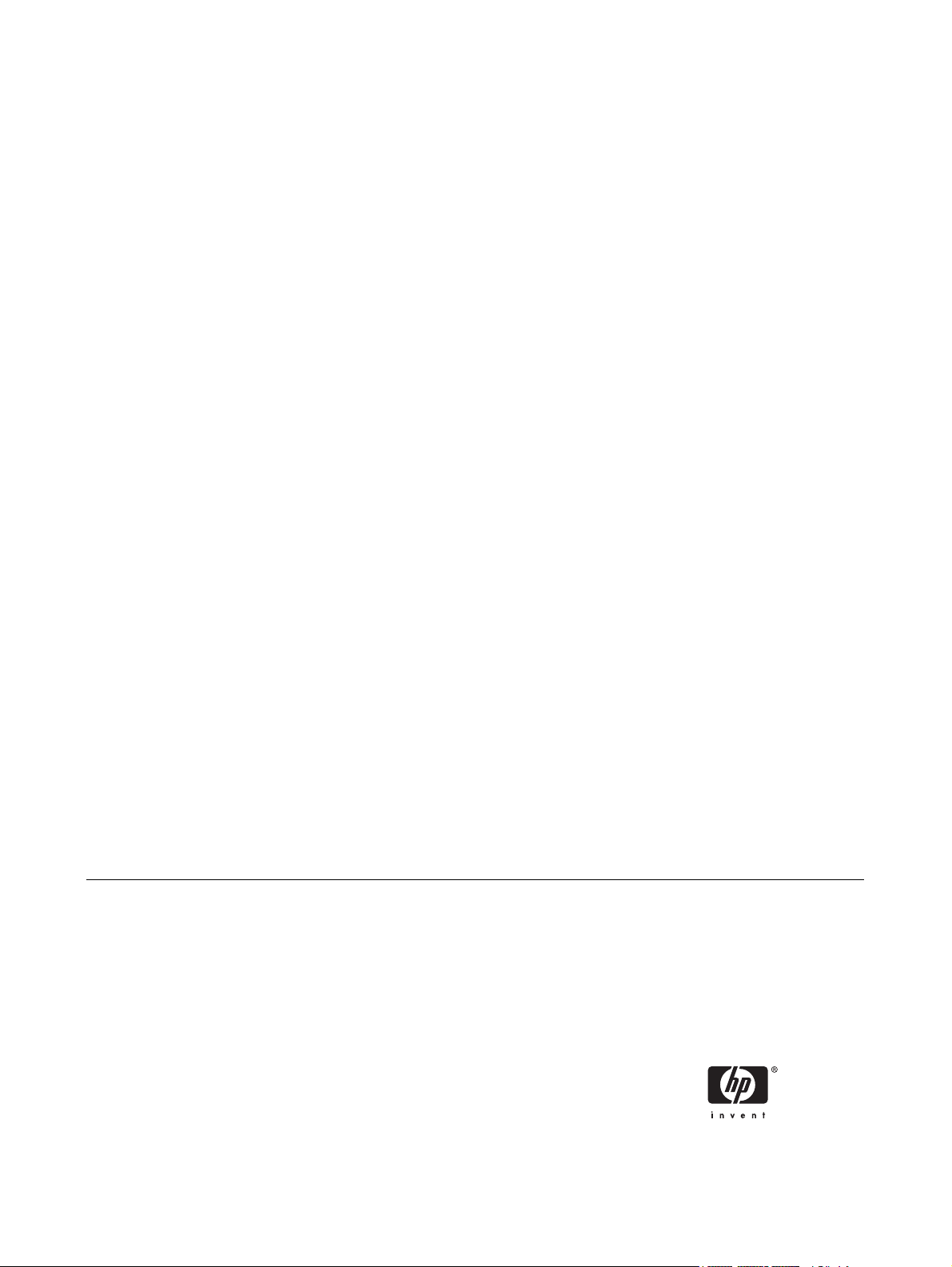
Aanvullende productinformatie
Gebruikershandleiding
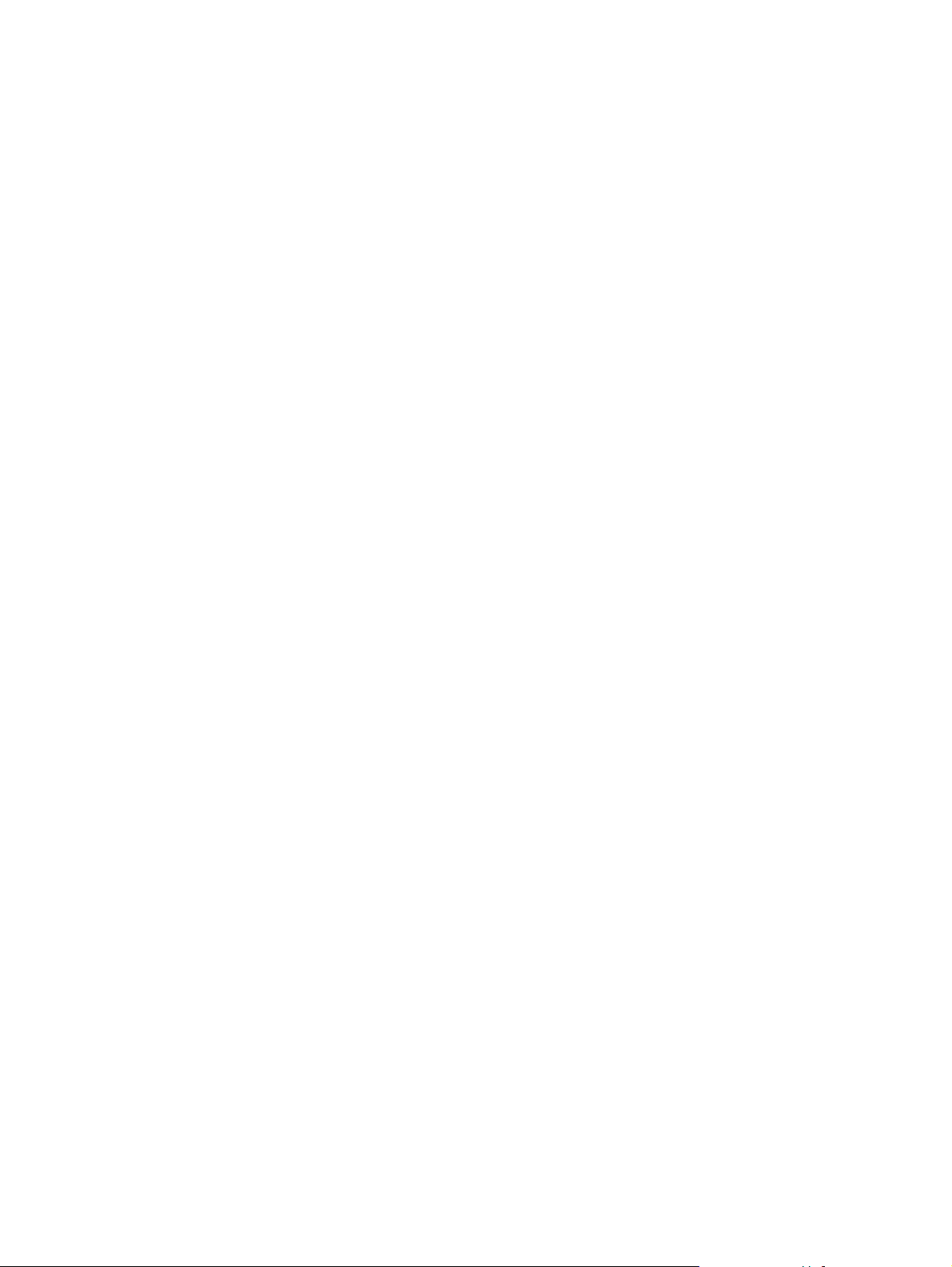
© Copyright 2006 Hewlett-Packard Development Company, L.P.
Microsoft, Windows, het Windows-logo, Outlook en ActiveSync zijn
handelsmerken van Microsoft Corporation in de Verenigde Staten en
andere landen.
HP iPAQ producten maken gebruik van Microsoft® Windows
Mobile®
Security Feature Pack.
SD Logo is een handelsmerk van de desbetreffende houder.
Bluetooth® is een handelsmerk van de desbetreffende houder en
wordt door Hewlett-Packard Development Company, L.P. onder
licentie gebruikt.
Alle overige productnamen in deze publicatie kunnen handelsmerken
zijn van hun respectievelijke houders.
Hewlett-Packard Company aanvaardt geen aansprakelijkheid voor
technische fouten, drukfouten of weglatingen in deze publicatie. De
informatie wordt verstrekt zonder garantie van welke aard dan ook en
kan zonder voorafgaande kennisgeving worden gewijzigd. De
garanties voor Hewlett-Packard producten staan vermeld in de
uitdrukkelijke garantievoorwaarden bij de desbetreffende producten.
Aan de informatie in deze publicatie kunnen geen aanvullende
garanties worden ontleend.
De informatie in deze publicatie is auteursrechtelijk beschermd. Het
is zonder de voorafgaande schriftelijke toestemming van HewlettPackard Development Company, L.P. niet toegestaan enig deel van
deze publicatie te fotokopiëren, te vermenigvuldigen of te vertalen.
5.0 voor Pocket PC, Phone Edition met Messaging and
Eerste editie, augustus 2006
Artikelnummer van document: 433821-331
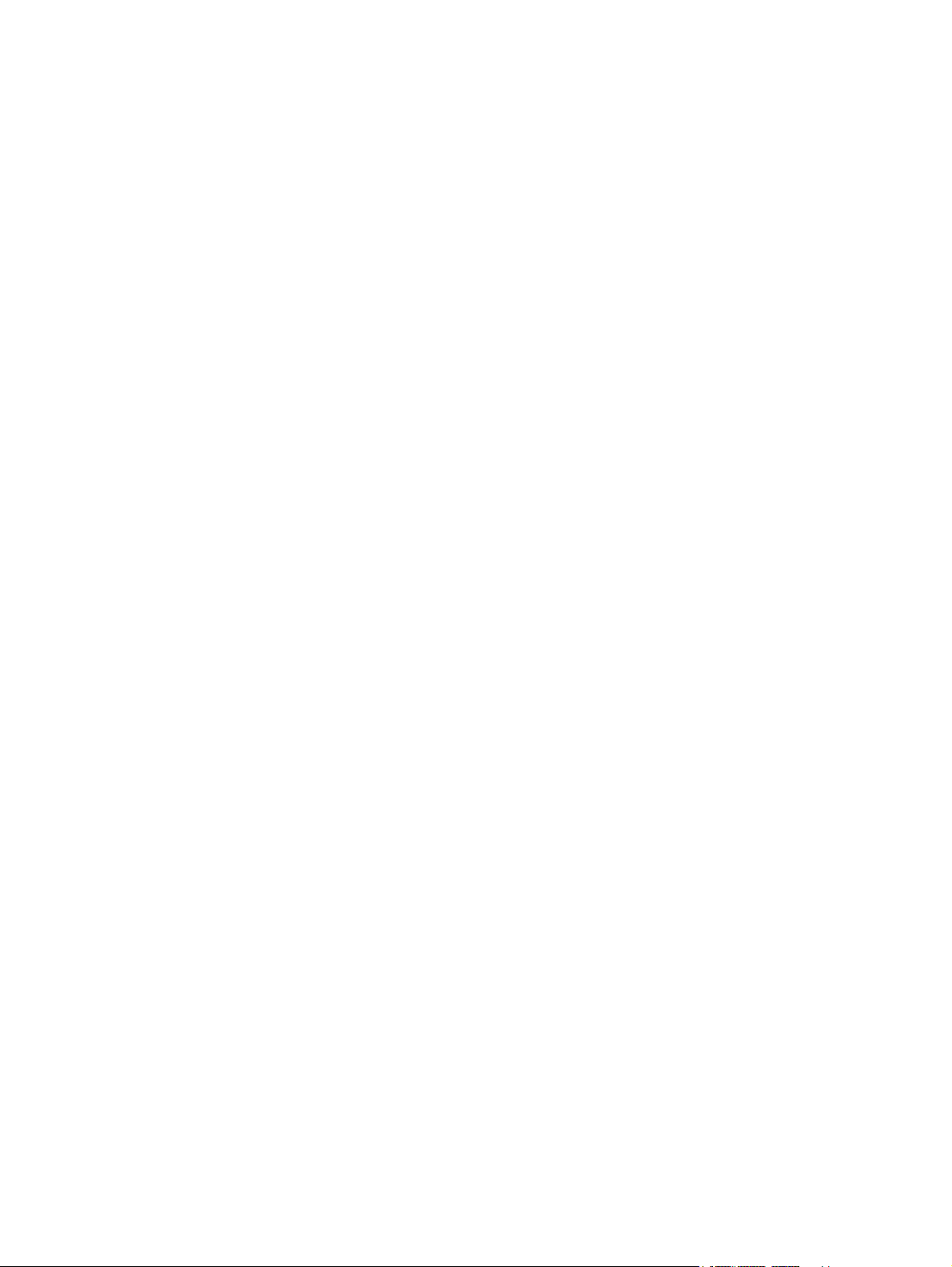
Inhoudsopgave
1 iPAQ registreren
HP iPAQ registreren ............................................................................................................................. 2
2 Telefoon
Verschillen tussen GSM- en GPRS-/EDGE-technologie ...................................................................... 4
Verbinding en signaalsterkte controleren ............................................................................................. 5
Geluid van een telefoongesprek uitschakelen ...................................................................................... 6
Wachtstand .......................................................................................................................................... 7
Telefonische vergadering opzetten ...................................................................................................... 8
PIN-code van de SIM-kaart wijzigen .................................................................................................... 9
Oproepgeschiedenis gebruiken .......................................................................................................... 10
Oproepen beheren met Oproepgeschiedenis .................................................................... 10
Bellen vanuit de oproepgeschiedenis ................................................................................ 10
Details over een telefoongesprek weergeven .................................................................... 10
Telefooninstellingen wijzigen .............................................................................................................. 11
Beltoon en beltype wijzigen ............................................................................................... 11
Service-instellingen wijzigen .............................................................................................................. 12
Instellingen van de telefoonservice wijzigen ...................................................................... 12
Oproepen doorschakelen .................................................................................. 12
Nummerweergave configureren ........................................................................ 12
Oproepen blokkeren .......................................................................................... 12
Telefoonnummer voor voicemail of tekstberichten invoeren ............................. 13
Instellen dat alleen bepaalde netnummers of telefoonnummers kunnen
worden gebeld ................................................................................................... 13
Netwerkinstellingen wijzigen .............................................................................................................. 14
Instellingen voor het telefoonnet wijzigen .......................................................................... 14
Beschikbare telefoonnetten weergeven ............................................................................. 14
Voorkeursnetwerken instellen ............................................................................................ 14
Handmatig een telefoonnet selecteren .............................................................................. 15
Geluidsvolume van de beltoon wijzigen ............................................................................................. 16
Notities maken tijdens een gesprek ................................................................................................... 17
Bellen via een hyperlinktelefoonnummer ........................................................................................... 18
Internationale nummers bellen ........................................................................................................... 19
Automatische selectie van frequentieband ......................................................................................... 20
Contactpersoon van een SIM-kaart naar een apparaat kopiëren ...................................................... 21
Spraaknotities gebruiken .................................................................................................................... 22
Spraaknotitie maken .......................................................................................................... 22
Spraaknotitie verwijderen .................................................................................................. 22
Spraaknotitie beluisteren ................................................................................................... 22
NLWW 3
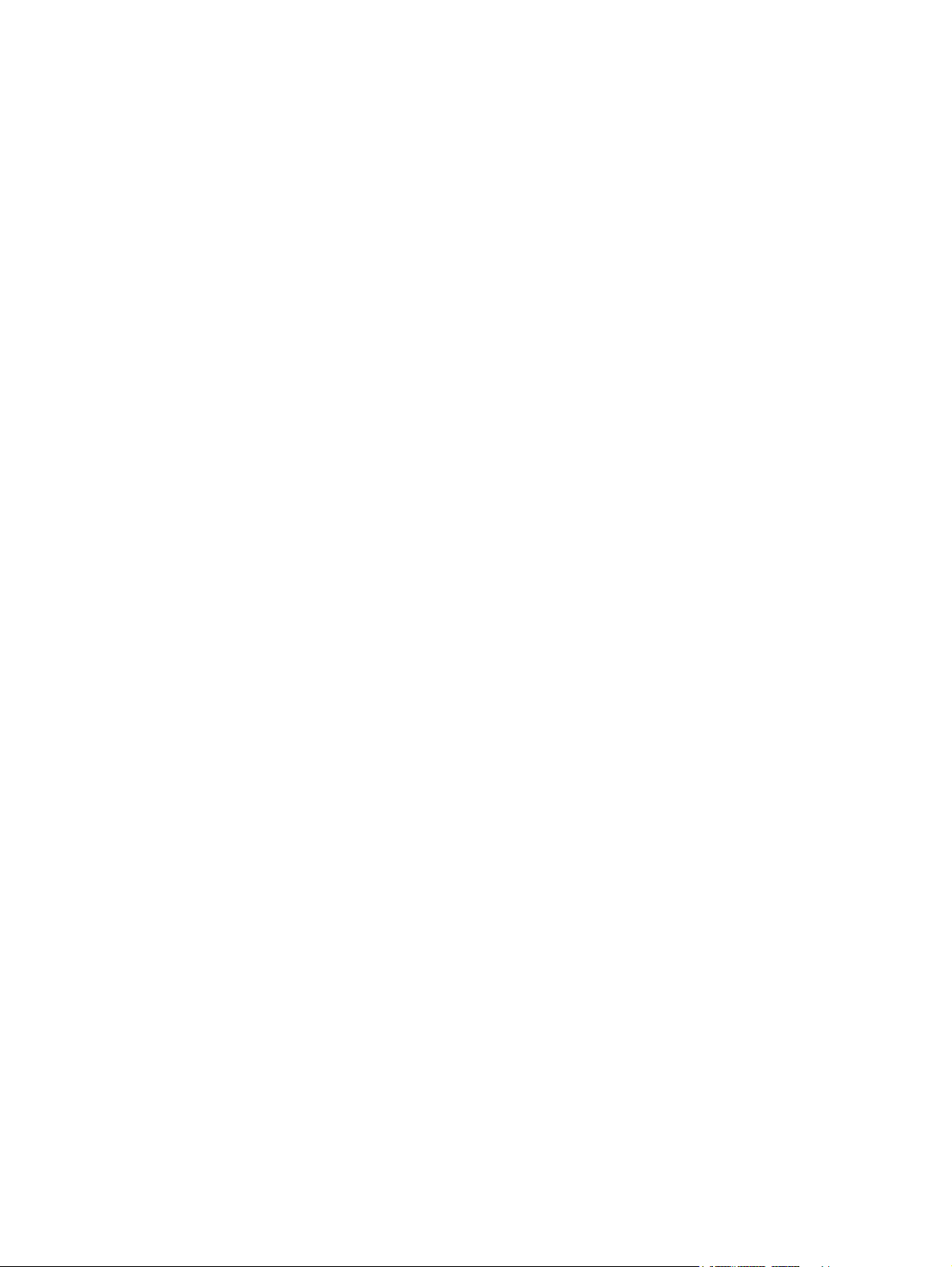
Kanalen configureren ......................................................................................................................... 24
3 Verbindingen
Verbindingen ...................................................................................................................................... 26
Verbinding maken met intranet-URL's ............................................................................................... 27
Intranet-URL wijzigen ......................................................................................................................... 28
Automatische verbindingskeuze instellen .......................................................................................... 29
Instellingen voor proxyserver configureren ........................................................................................ 30
WAP-gateway instellen ...................................................................................................................... 31
Geavanceerde proxy-instellingen configureren .................................................................................. 32
Geavanceerde verbindingsinstellingen gebruiken .............................................................................. 33
Verbinding met een VPN-server instellen .......................................................................................... 34
Naam van een verbindingsgroep wijzigen .......................................................................................... 35
Verbinding verbreken ......................................................................................................................... 36
Wi-Fi (alleen op bepaalde modellen) .................................................................................................. 37
Bluetooth ............................................................................................................................................ 40
GPRS/EDGE ...................................................................................................................................... 45
Infrarood ............................................................................................................................................. 48
Naam van een spraaknotitie wijzigen ................................................................................ 23
Wi-Fi .................................................................................................................................. 37
Wi-Fi-begrippen ................................................................................................................. 37
Automatisch verbinding maken met een Wi-Fi-netwerk .................................................... 38
Handmatig verbinding maken met een Wi-Fi-netwerk ....................................................... 38
IP-adres zoeken ................................................................................................................. 39
Draadloos netwerk verwijderen ......................................................................................... 39
Instellingen voor 802.1x-verificatie configureren ............................................................... 39
Bluetooth-begrippen .......................................................................................................... 40
Werken met Bluetooth Manager (Bluetooth-beheer) ......................................................... 40
Verbinding met een computer maken via Bluetooth .......................................................... 41
HP iPAQ als draadloos modem gebruiken met Bluetooth ................................................. 41
Profielen voor Bluetooth-apparaten ................................................................................... 42
Bluetooth-verbinding instellen, opheffen en accepteren .................................................... 42
Naam van een Bluetooth-verbinding wijzigen .................................................................... 43
Apparaat detecteerbaar maken ......................................................................................... 44
Bluetooth-instellingen openen ........................................................................................... 44
COM-poort voor binnenkomende of uitgaande Bluetooth-verbindingen instellen ............. 44
GPRS/EDGE ..................................................................................................................... 45
GPRS-netwerkinstellingen wijzigen ................................................................................... 45
Netwerkparameters bewerken ........................................................................................... 45
Internet-verbinding bewerken ............................................................................ 45
Instellingen voor MMS-berichten bewerken ...................................................... 46
Instellingen voor WAP-gegevens bewerken ..................................................... 46
Problemen met automatische detectie oplossen ............................................................... 47
Item verzenden via een infraroodverbinding ...................................................................... 48
Infraroodstraal ontvangen .................................................................................................. 48
Synchroniseren via de infraroodverbinding ....................................................................... 48
4 Camera
Camera-instellingen wijzigen .............................................................................................................. 52
Kleurinstellingen wijzigen ................................................................................................... 52
4 NLWW
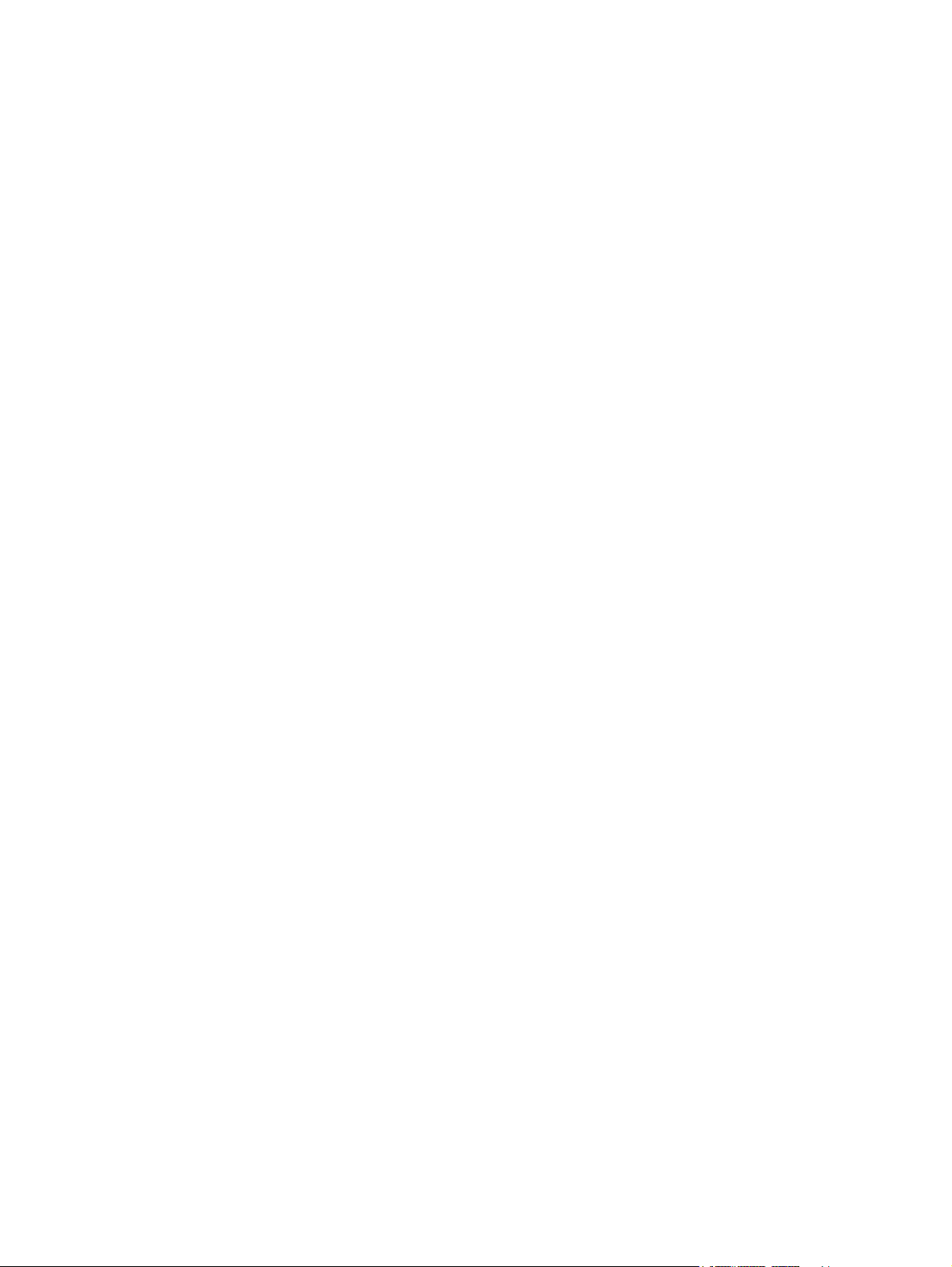
Compressie-instellingen wijzigen ....................................................................................... 52
Resolutie-instellingen wijzigen ........................................................................................... 52
Knipperfilter wijzigen .......................................................................................................... 53
Camerageluiden in- en uitschakelen ................................................................................. 53
Direct bekijken configureren .............................................................................................. 54
Zelfontspanner ................................................................................................................... 54
Bestandsinstellingen configureren ..................................................................................... 54
Video-indeling configureren ............................................................................................... 54
GPS-instellingen wijzigen .................................................................................................. 55
5 HP Photosmart Mobile
HP Photosmart Mobile ....................................................................................................................... 58
Spraaknotitie aan een afbeelding toevoegen ..................................................................................... 59
Afbeeldingen e-mailen ........................................................................................................................ 60
Diavoorstelling weergeven ................................................................................................................. 61
6 HP Photosmart Premier
HP Photosmart Premier ..................................................................................................................... 64
7 HP Image Transfer
HP Image Transfer installeren ............................................................................................................ 68
Instellingen inschakelen en wijzigen .................................................................................................. 69
8 Berichten
Uitleg van de berichtenservice ........................................................................................................... 72
Mappen .............................................................................................................................................. 73
E-mail synchroniseren ........................................................................................................................ 74
Berichtenaccounts instellen ................................................................................................................ 75
Berichtenservice gebruiken ................................................................................................................ 78
9 Basisprincipes
Gegevens over de eigenaar invoeren ................................................................................................ 82
TodayPanel Lite gebruiken ................................................................................................................. 83
Informatie over het besturingssysteem weergeven ............................................................................ 85
Landinstellingen wijzigen .................................................................................................................... 86
Volume aanpassen ............................................................................................................................. 87
Instellingen voor energiebeheer wijzigen ........................................................................................... 88
Tekstberichten ................................................................................................................... 75
Multimedia Messaging Service (MMS) .............................................................................. 75
Bijlagen ontvangen ............................................................................................................ 75
Vergaderverzoeken ontvangen .......................................................................................... 76
Handtekening maken of wijzigen ....................................................................................... 76
Berichten opstellen en verzenden ..................................................................................... 78
Bericht beantwoorden of doorsturen .................................................................................. 78
Bijlage aan een bericht toevoegen .................................................................................... 78
Berichten downloaden ....................................................................................................... 79
Berichten downloaden van een server .............................................................................. 79
Online adresboek installeren ............................................................................................. 79
NLWW 5
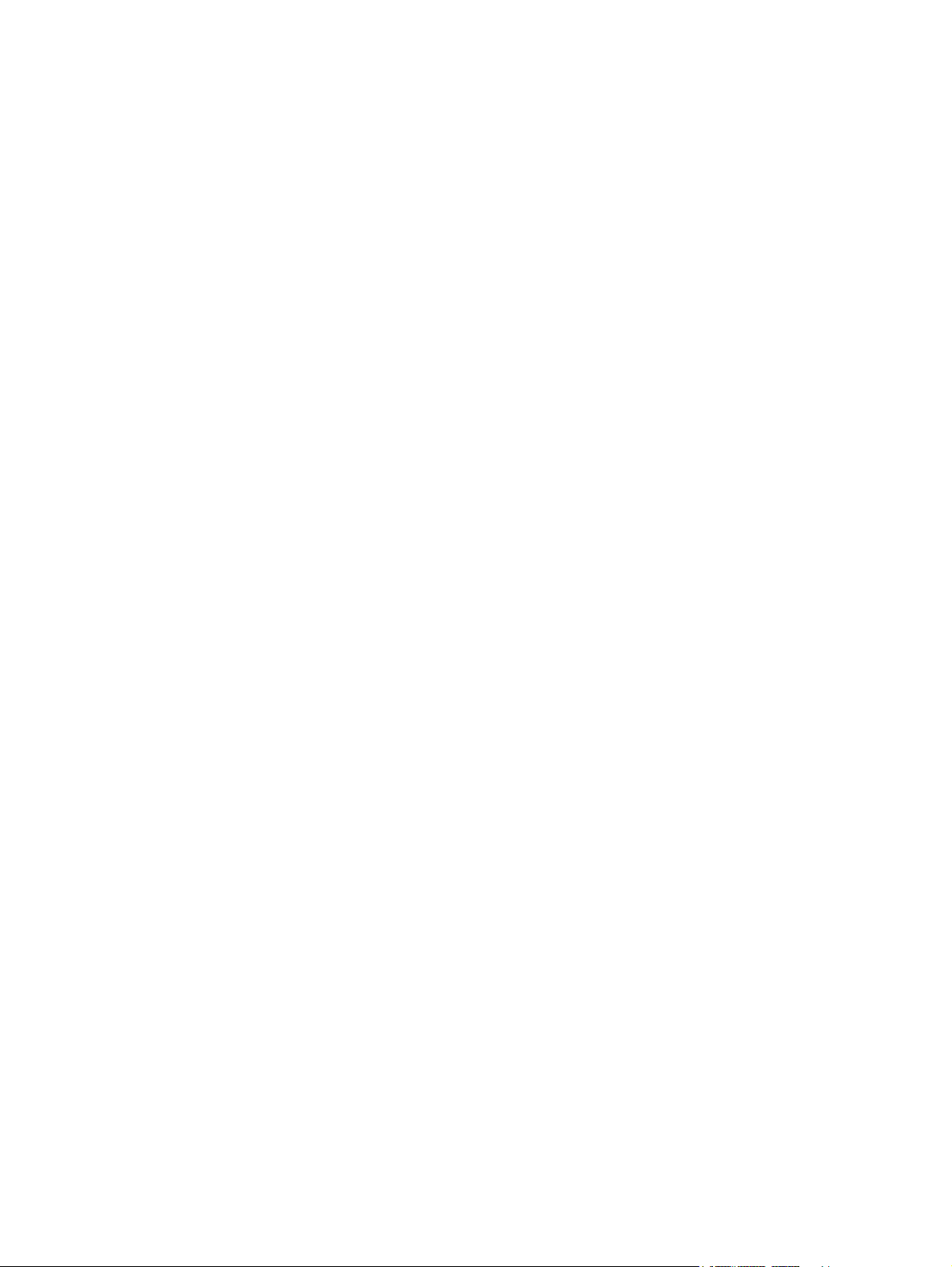
Backlight dimmen of de helderheid aanpassen .................................................................................. 89
Programma's installeren en verwijderen ............................................................................................ 90
Programma's openen en sluiten ......................................................................................................... 91
HP iPAQ aanpassen .......................................................................................................................... 92
Alarmsignalen instellen ...................................................................................................................... 93
Snelmenu's ......................................................................................................................................... 94
Klok weergeven in alle programma's ................................................................................................. 95
Categorie maken en toewijzen ........................................................................................................... 96
Schuifsnelheid voor lijsten aanpassen ............................................................................................... 97
10 Agenda
Weergave van de werkweek wijzigen .............................................................................................. 100
Standaardherinnering voor alle nieuwe afspraken instellen ............................................................. 101
Afspraak bijwerken ........................................................................................................................... 102
Afspraak annuleren .......................................................................................................................... 103
11 Contactpersonen
Contactpersoon verwijderen ............................................................................................................. 106
Gegevens van contactpersonen wijzigen ......................................................................................... 107
Contactpersoon kopiëren ................................................................................................................. 108
E-mailbericht verzenden naar een contactpersoon .......................................................................... 109
Tekstbericht verzenden naar een contactpersoon ........................................................................... 110
Afbeelding toevoegen en verwijderen .............................................................................................. 111
Werken met de lijst met contactpersonen ........................................................................................ 112
12 Notities
Notitie schrijven ................................................................................................................................ 114
Handgeschreven notitie omzetten in getypte tekst ........................................................................... 115
Kopie van een notitie maken ............................................................................................................ 116
13 Opslagkaarten
Opslagkaarten gebruiken ................................................................................................................. 118
Opslagkaart plaatsen ....................................................................................................................... 119
Opslagkaart verwijderen ................................................................................................................... 120
Inhoud van een opslagkaart weergeven .......................................................................................... 121
14 Synchroniseren
Bestanden kopiëren (of overbrengen) .............................................................................................. 124
Gegevens van Palm Desktop migreren naar Microsoft Windows Mobile 5.0 ................................... 125
Tips voor het besparen van kosten bij draadloze synchronisatie ..................................................... 126
15 Taken
Begindatum en einddatum van een taak instellen ............................................................................ 128
Begindatums en einddatums in de takenlijst weergeven ................................................................. 129
Opties instellen voor de weergave van taken in het scherm Vandaag ............................................. 130
Taak als voltooid markeren .............................................................................................................. 131
16 Productspecificaties
6 NLWW
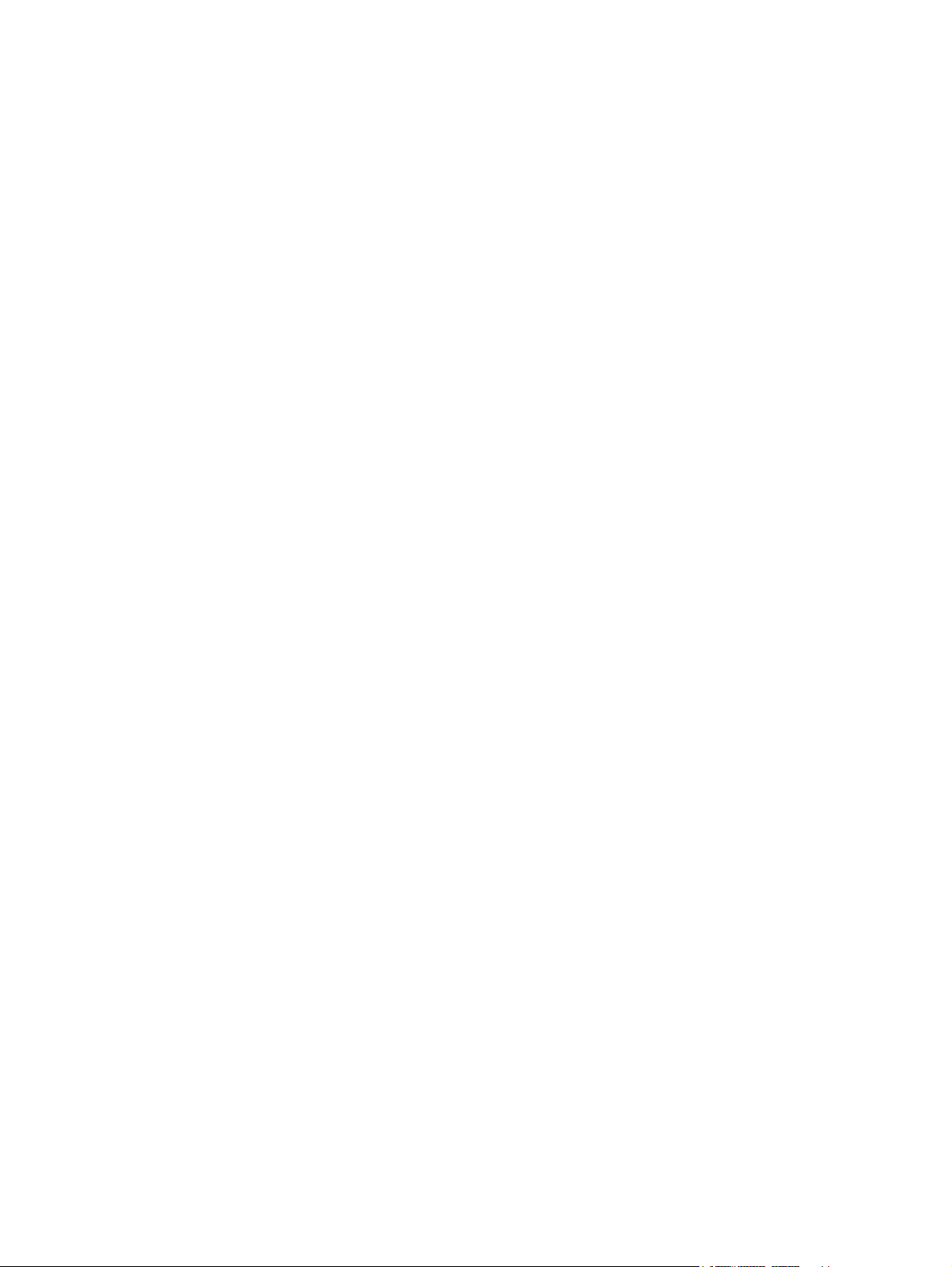
Systeemspecificaties ........................................................................................................................ 134
Afmetingen en gewicht ..................................................................................................................... 136
Omgeving ......................................................................................................................................... 137
17 Internationale kennisgevingen
Kennisgeving voor de Europese Unie .............................................................................................. 140
Producten met 2,4-GHz WLAN-apparatuur ..................................................................... 141
Frankrijk .......................................................................................................... 141
Italië ................................................................................................................. 141
Kennisgevingen omtrent draadloze apparatuur ............................................................................... 142
Waarschuwing met betrekking tot de accu ....................................................................................... 143
Recycling van batterijen en accu's ................................................................................................... 144
Kennisgeving over batterijen en accu's voor Nederland .................................................................. 145
Batterijen en accu's inleveren .......................................................................................................... 146
Waarschuwing met betrekking tot de apparatuur ............................................................................. 147
Luchtvaartbeperkingen ..................................................................................................................... 148
Medische elektronische apparatuur ................................................................................................. 149
Waarschuwing met betrekking tot het geluidsvolume ...................................................................... 150
Index ................................................................................................................................................................. 151
NLWW 7
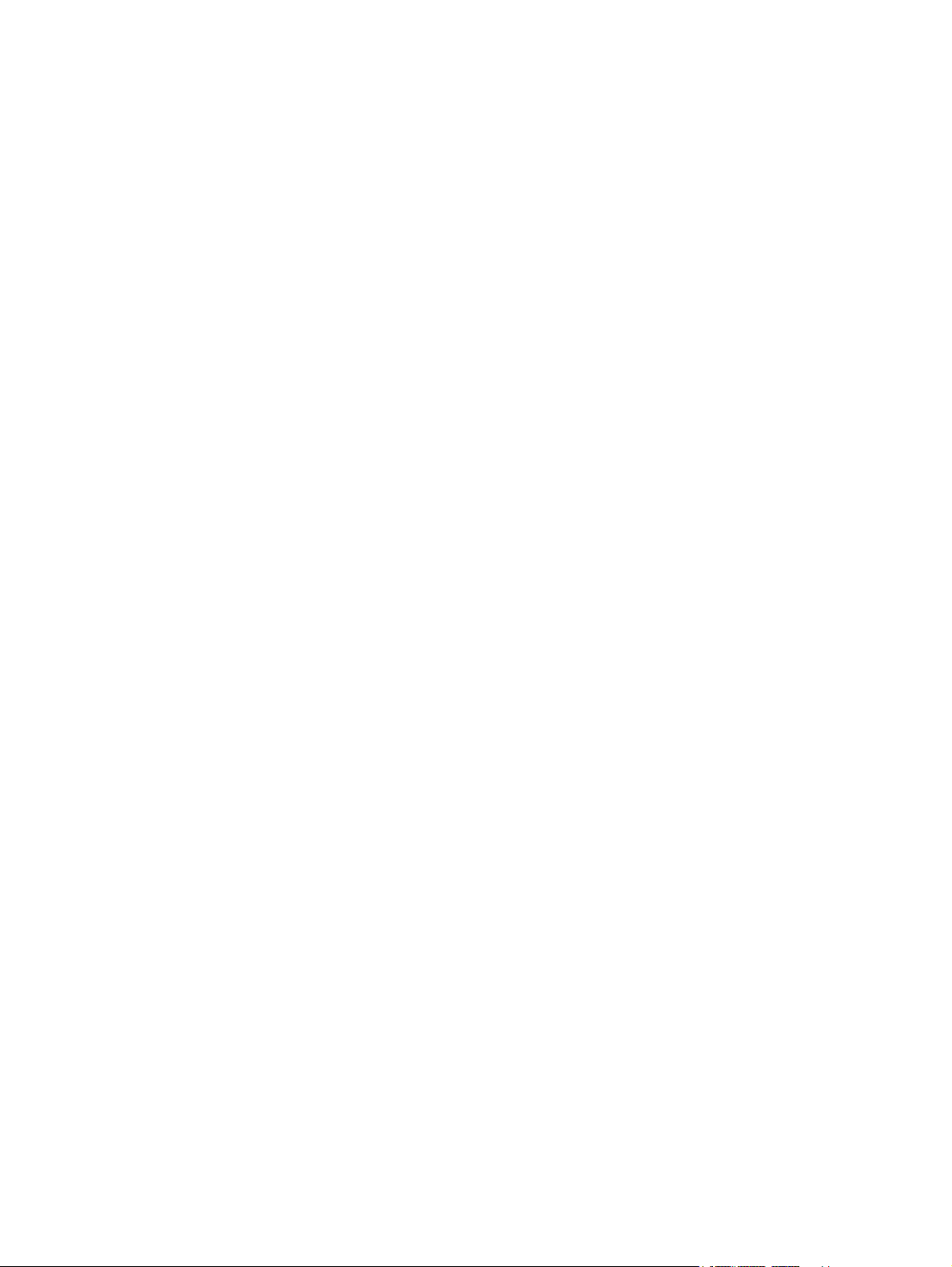
8 NLWW
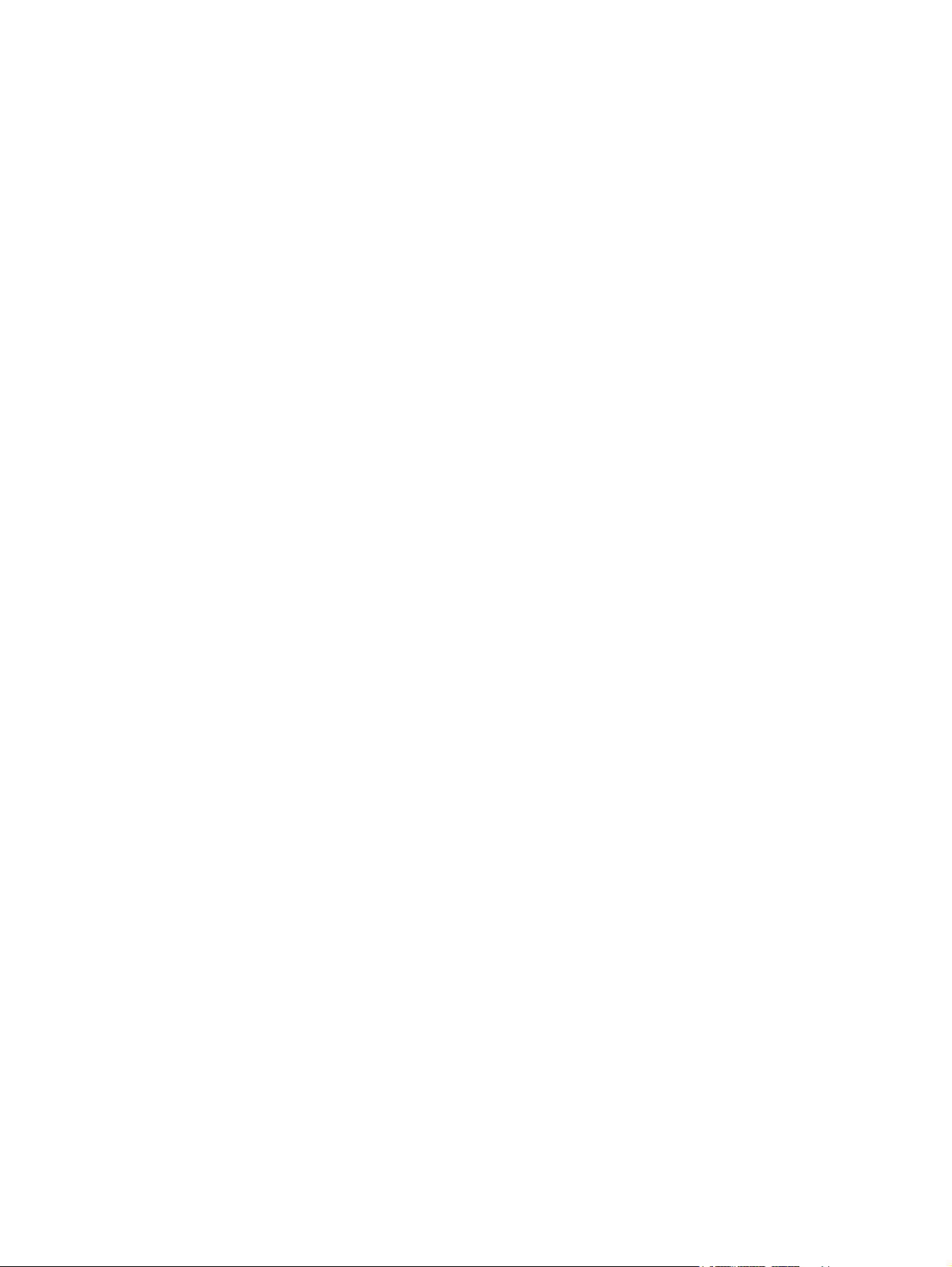
1 iPAQ registreren
NLWW 1
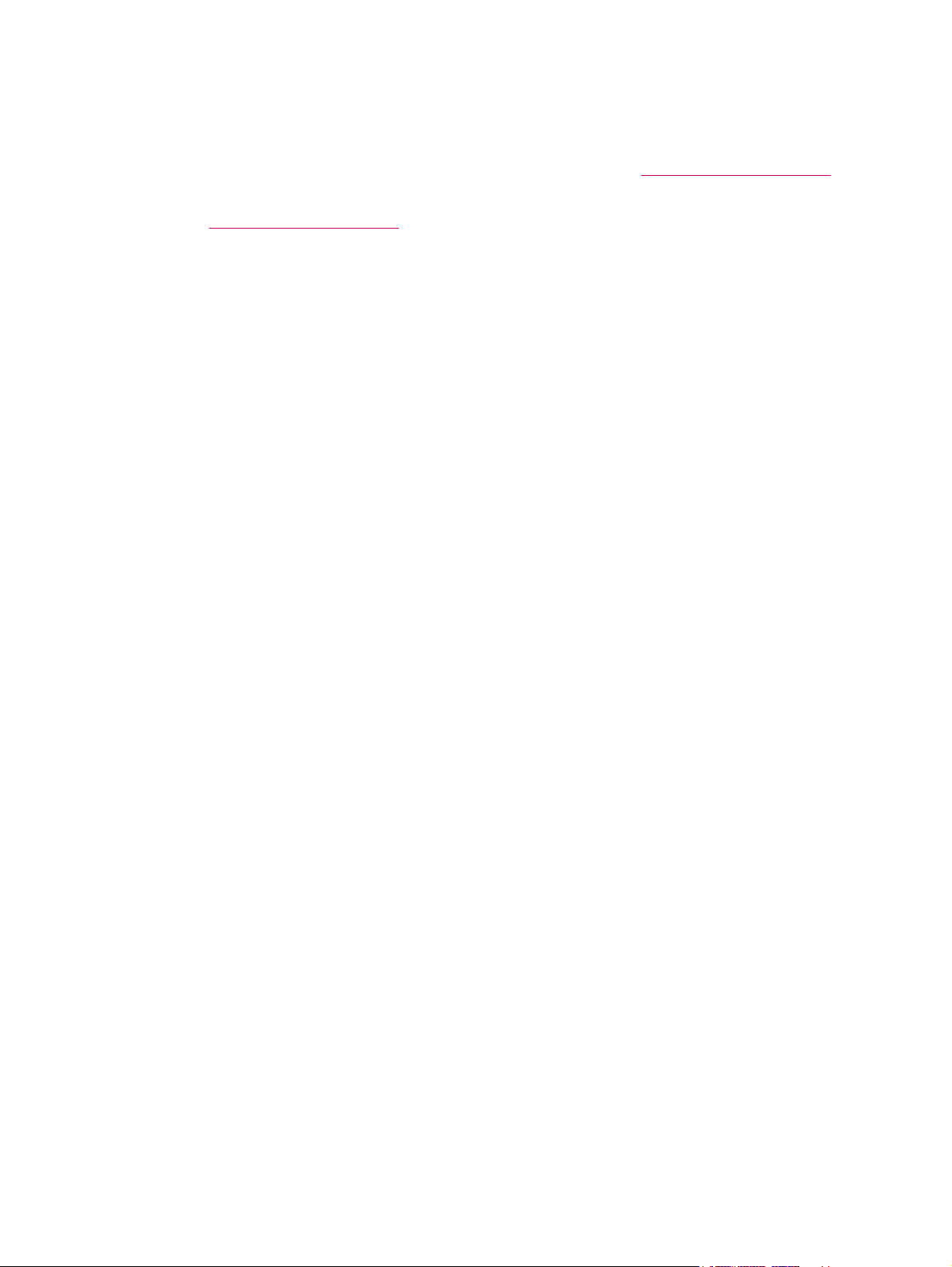
HP iPAQ registreren
Wanneer u de HP iPAQ bij Hewlett-Packard registreert, ontvangt u e-mailberichten over speciale
aanbiedingen en promotieacties. Registreer de HP iPAQ nu online op
Eventuele latere wijzigingen in uw post- of e-mailadres kunt u doorvoeren in uw online profiel op dezelfde
website (
registratiewachtwoord in te voeren.
http://www.register.hp.com). U krijgt toegang tot uw profiel door uw gebruiker-ID en
http://www.register.hp.com.
2 Hoofdstuk 1 iPAQ registreren NLWW
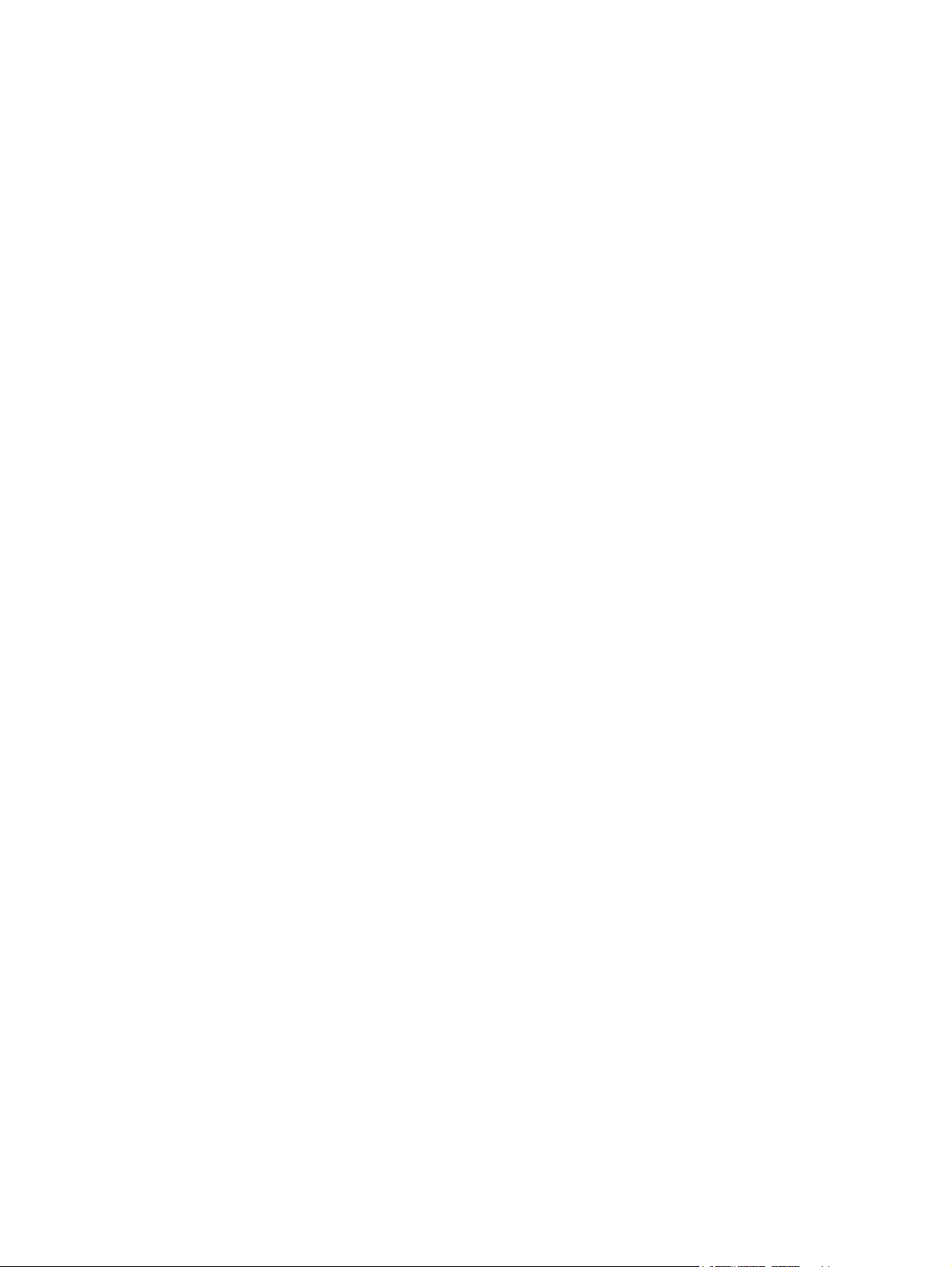
2Telefoon
NLWW 3
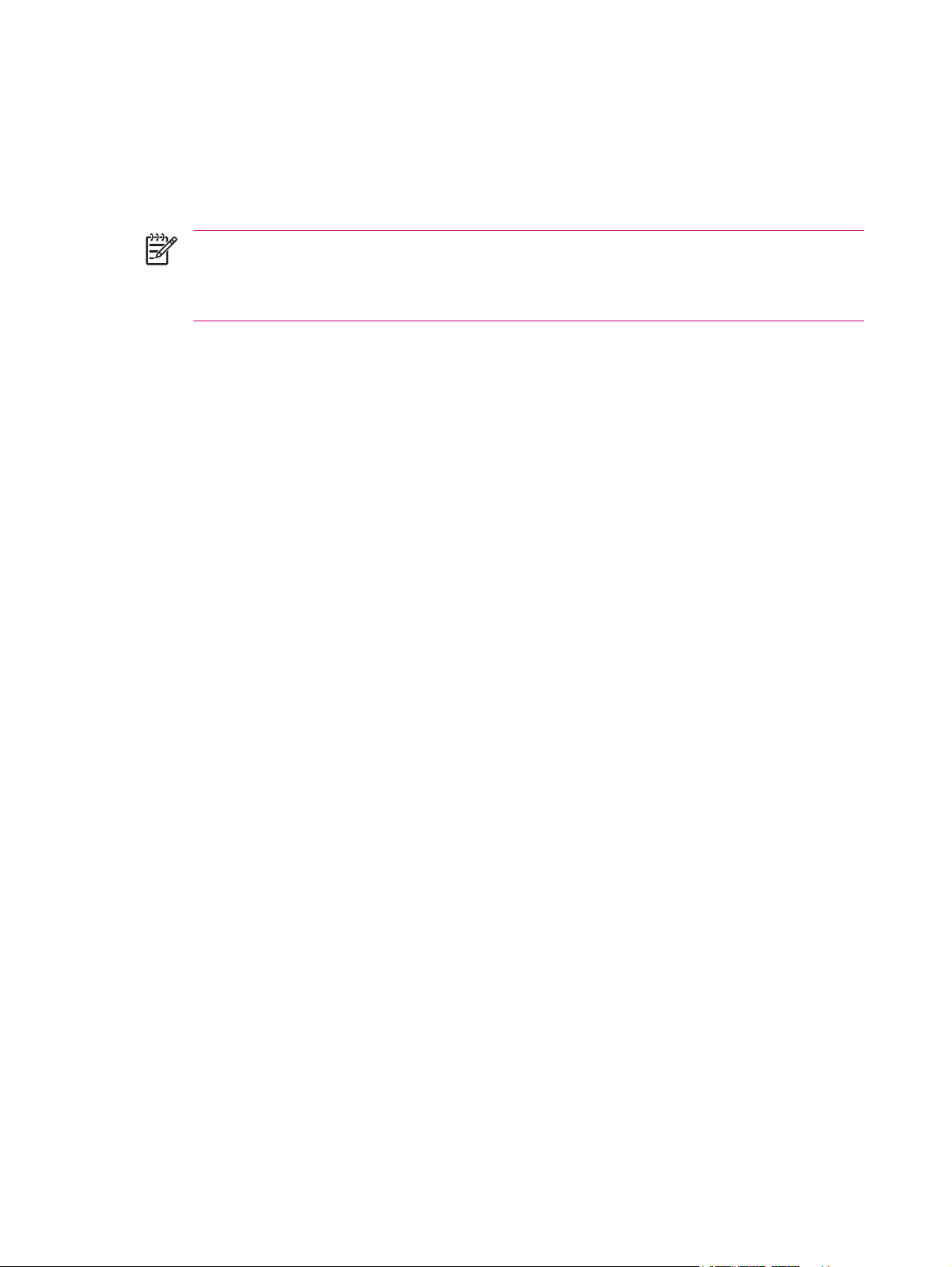
Verschillen tussen GSM- en GPRS-/EDGE-technologie
De GSM-technologie wordt standaard gebruikt voor telefonie en tekstberichten. Met de GPRS-/EDGEtechnologie wordt verbinding gemaakt met het mobiele-telefoonnet. Via dit netwerk kunt u op Internet
surfen, MMS-berichten (Multimedia Messaging Service) verzenden en ontvangen, of verbinding met
een bedrijfsnetwerk maken.
Opmerking Voor het gebruik van GPRS-/EDGE-dataservices worden meestal extra kosten in
rekening gebracht omdat deze services niet onder het standaardabonnement voor mobiele
telefonie vallen. Neem contact op met uw aanbieder van mobiele telefonie voor meer informatie
over deze dataservices en de bijbehorende kosten.
4 Hoofdstuk 2 Telefoon NLWW
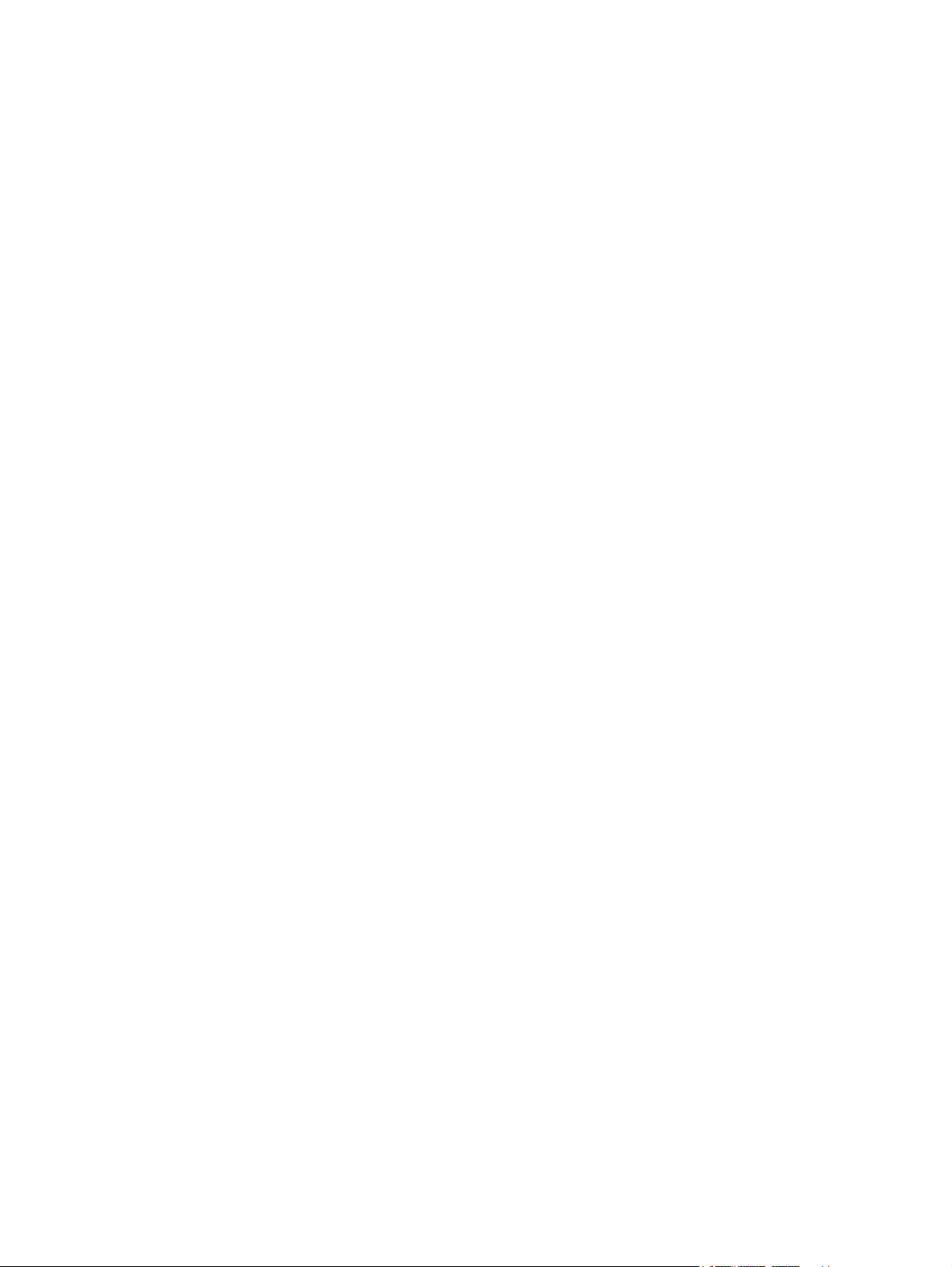
Verbinding en signaalsterkte controleren
Nadat u een actieve SIM-kaart in de HP iPAQ heeft geplaatst, wordt verbinding gemaakt met het netwerk
van de aanbieder van mobiele telefonie.
Het signaalsterktepictogram geeft aan dat u verbinding heeft met het netwerk van de aanbieder. Bij een
verbinding op optimale sterkte wordt het maximum aantal verticale streepjes weergegeven in het
signaalsterktepictogram. Het aantal verticale streepjes in het pictogram neemt af naarmate het signaal
zwakker wordt. Als er geen streepjes worden weergegeven, is er geen signaal.
NLWW Verbinding en signaalsterkte controleren 5
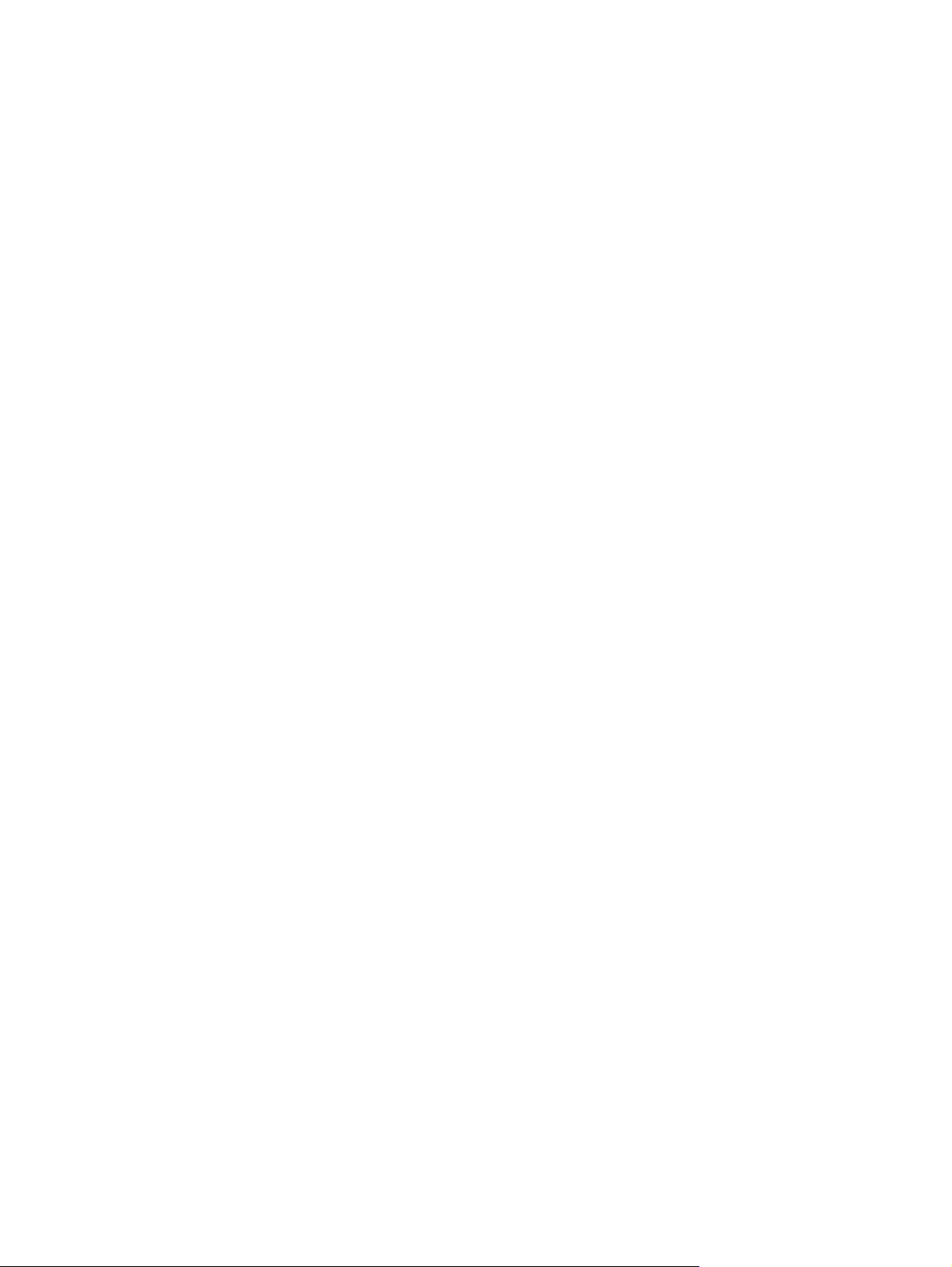
Geluid van een telefoongesprek uitschakelen
Tijdens een gesprek kunt u het geluid van de microfoon uitschakelen, zodat uw gesprekspartner u niet
kan horen, maar u hem of haar nog wel kunt horen.
Tik op Dempen vanuit het telefoonnummerblok op het scherm.
▲
6 Hoofdstuk 2 Telefoon NLWW
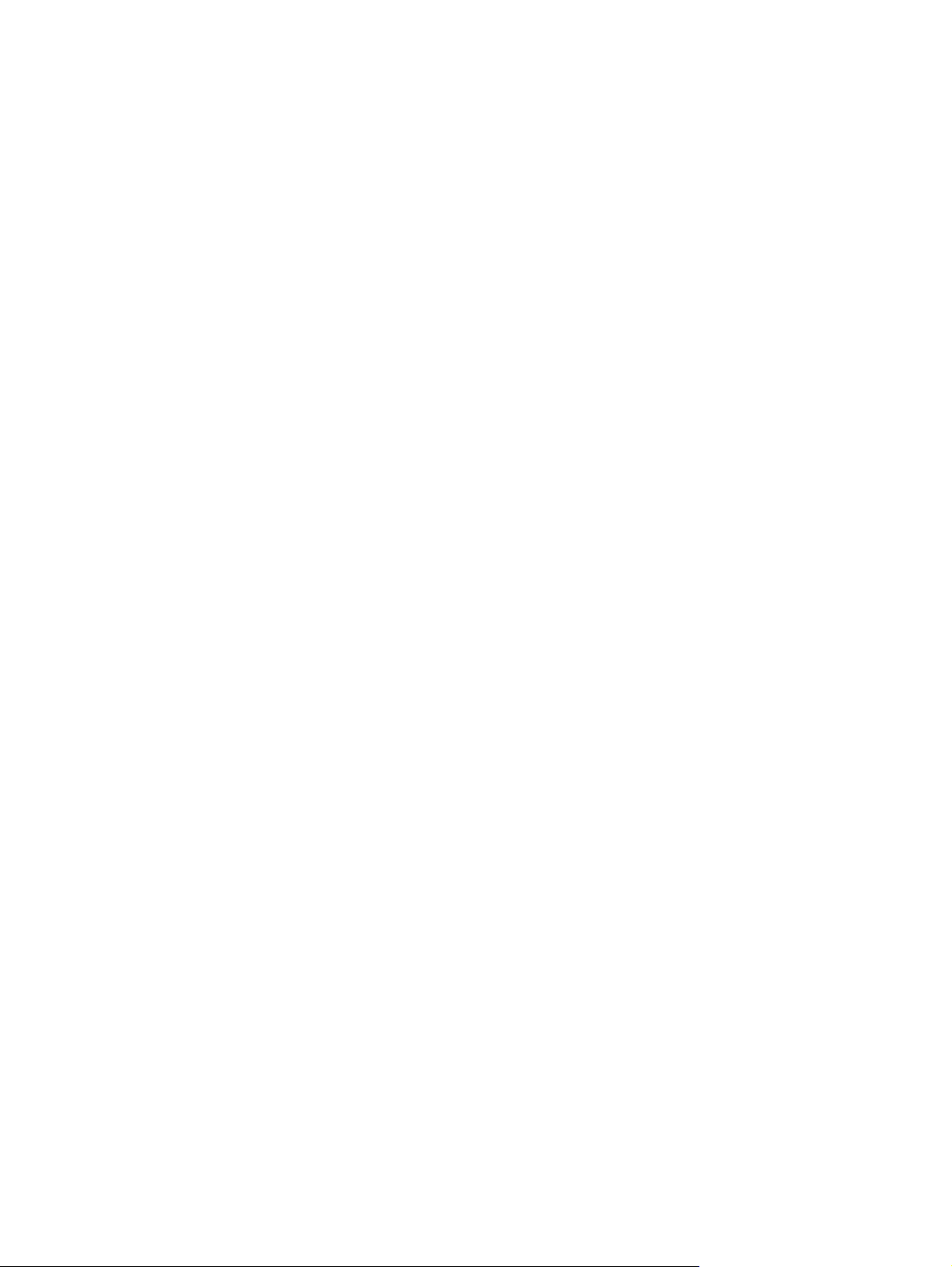
Wachtstand
Tijdens een telefoongesprek kunt u het gesprek in de wachtstand plaatsen, zodat u een ander nummer
kunt bellen of een nieuw telefoongesprek kunt aannemen. Als er meerdere gesprekken actief zijn, kunt
u heen en weer schakelen tussen de gesprekken.
Als u een gesprek in de wachtstand wilt plaatsen, tikt u op In wachtstand.
●
Als u wilt schakelen tussen gesprekken, tikt u op Wisselen.
●
NLWW Wachtstand 7
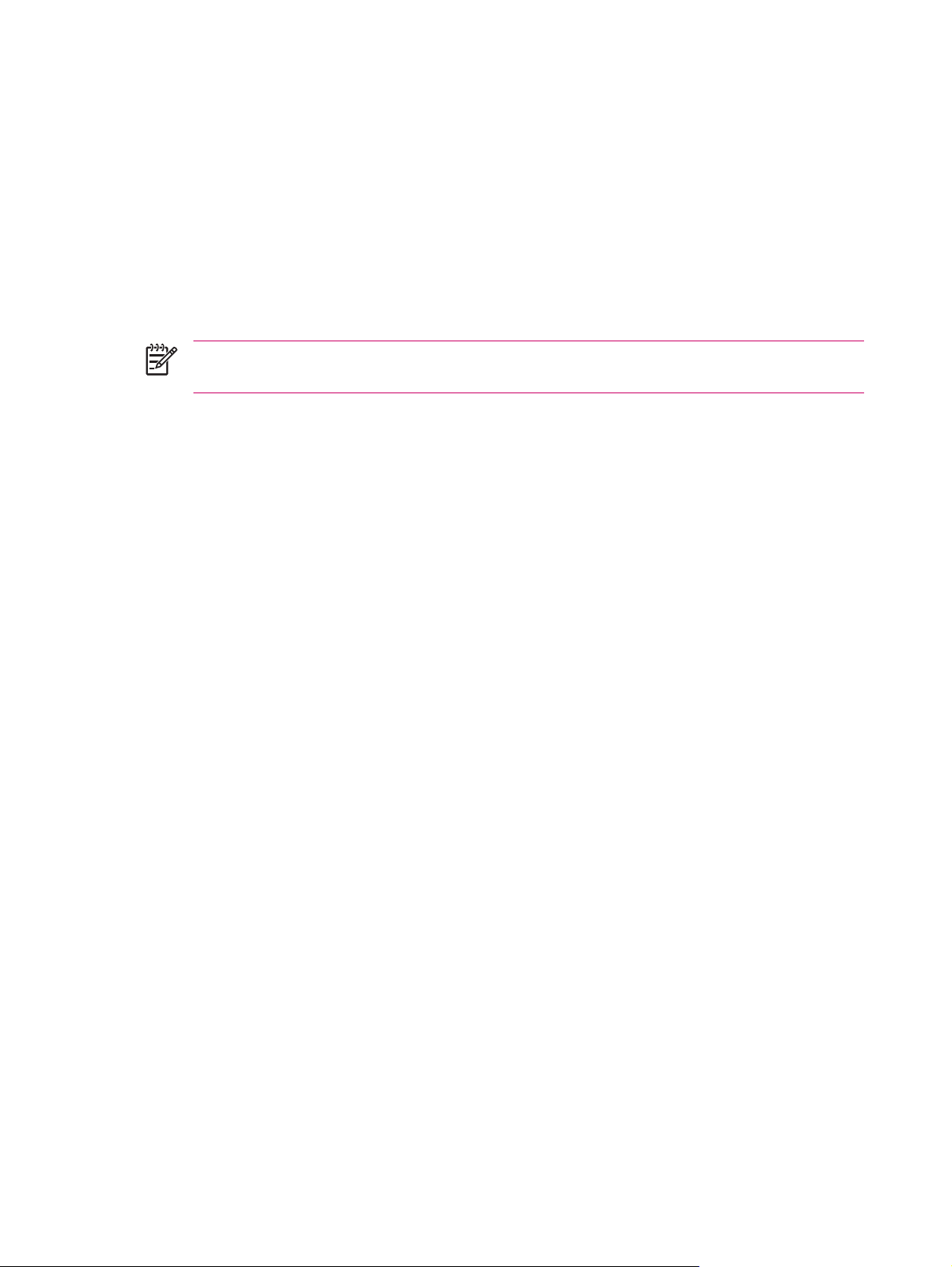
Telefonische vergadering opzetten
1. Tik op de knop Beantwoorden/verzenden.
2. Kies het eerste nummer via het telefoonnummerblok op het scherm.
3. Tik op Spreken.
4. Als de verbinding tot stand is gebracht, tikt u op In wachtstand.
5. Kies het tweede nummer en tik op Spreken.
6. Als de verbinding tot stand is gebracht, tikt u op Menu > Vergadering.
Opmerking Als u meer gesprekspartners aan de telefonische vergadering wilt laten
deelnemen, kiest u het nummer, maakt u verbinding en tikt u op Menu > Vergadering.
8 Hoofdstuk 2 Telefoon NLWW
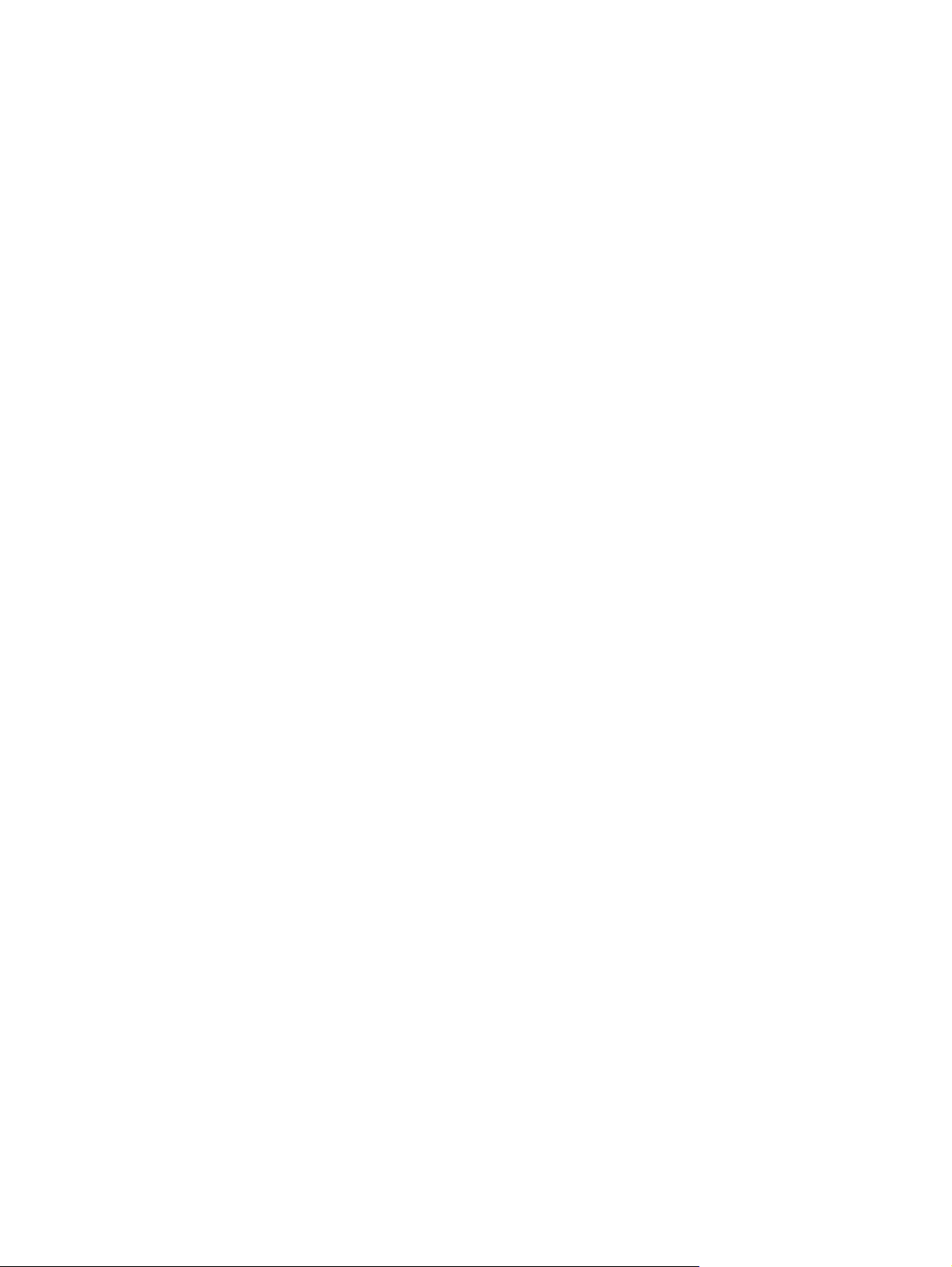
PIN-code van de SIM-kaart wijzigen
Met de PIN-code van de SIM-kaart (Subscriber Identity Module) wordt de HP iPAQ beveiligd tegen
gebruik door onbevoegden. U kunt een wachtwoord instellen om het apparaat en uw gegevens te
beveiligen. De eerste PIN-code wordt verstrekt door uw aanbieder van mobiele telefonie.
1. Tik op de knop Beantwoorden/verzenden.
2. Tik op Menu > Opties.
3. Tik onder Beveiliging op de knop PIN wijzigen.
4. Voer uw huidige PIN-code in.
5. Tik op Enter.
6. Voer uw nieuwe PIN-code in en bevestig de nieuwe PIN-code.
7. Tik op OK.
Als u wilt instellen dat vóór het bellen een PIN-code moet worden ingevoerd, schakelt u het
selectievakje PIN vereist als telefoon wordt gebruikt in. Voor alarmnummers hoeft geen PIN-code te
worden ingevoerd. Deze nummers kunnen altijd worden gebeld.
NLWW PIN-code van de SIM-kaart wijzigen 9
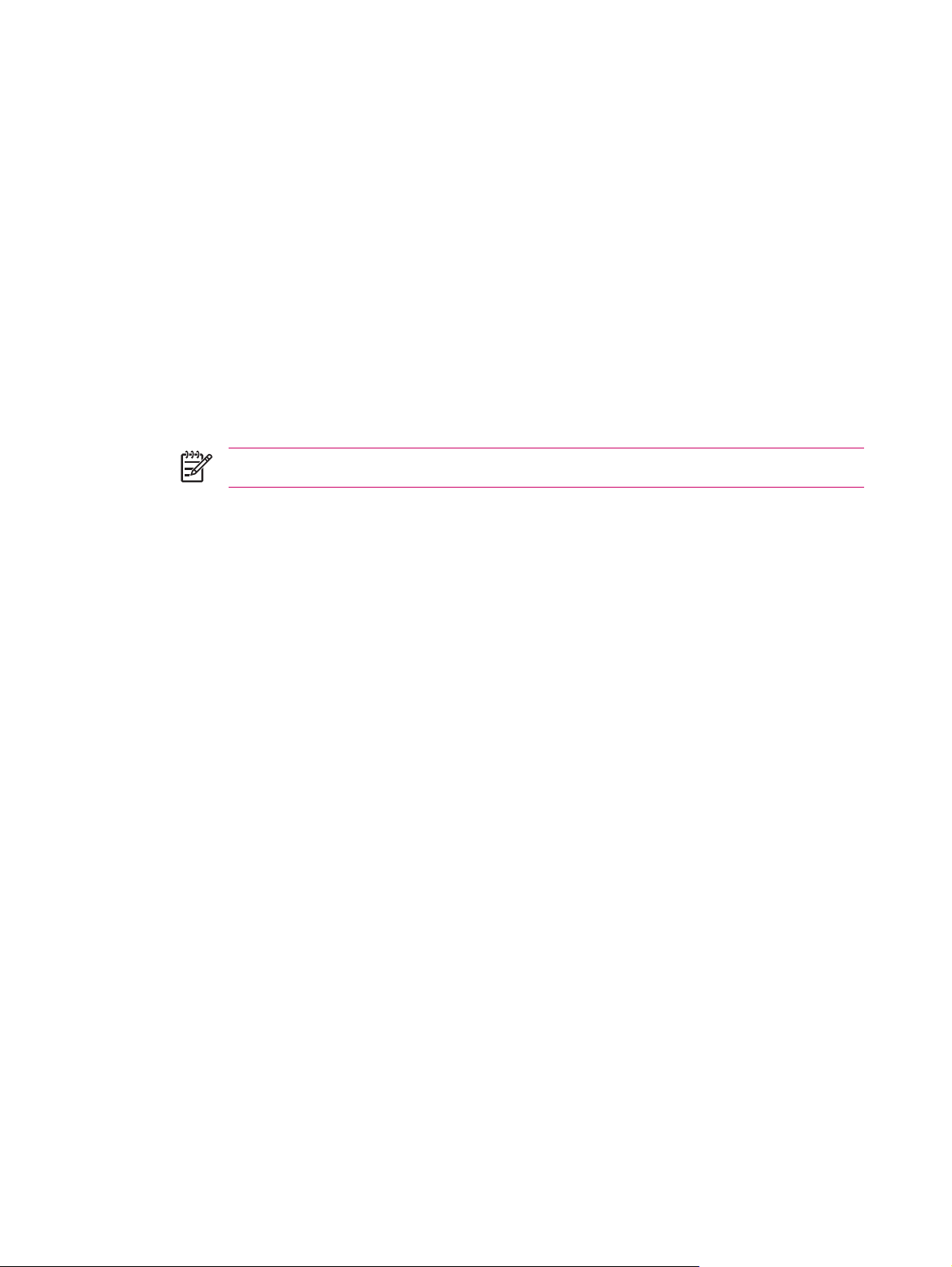
Oproepgeschiedenis gebruiken
Oproepen beheren met Oproepgeschiedenis
Met Oproepgeschiedenis kunt u de tijd en duur van alle inkomende, uitgaande en gemiste oproepen en
een overzicht van alle oproepen weergeven. Vanuit Oproepgeschiedenis kunt u ook snel toegang
krijgen tot notities die tijdens een telefoongesprek zijn gemaakt.
Voer een of meer van de volgende handelingen uit met het telefoonnummerblok op het scherm:
Tik op Menu > Oproepgeschiedenis om alle oproepen in de oproepgeschiedenis weer te geven.
●
Tik op Menu > Filter en selecteer een andere weergave om de weergave van de
●
oproepgeschiedenis te wijzigen. Als u filtert op beller, verschijnt een lijst met alle contactpersonen
op het apparaat waaraan een telefoonnummer is toegewezen.
Tik op Menu > Oproeptimers > Beginwaarden om de teller voor recente oproepen opnieuw in te
●
stellen.
Opmerking De teller voor alle oproepen kan niet opnieuw worden ingesteld.
Tik op Menu > Oproeptimers om items die ouder zijn dan een bepaalde tijd te verwijderen uit de
●
oproepgeschiedenis. Selecteer een periode onder Items oproepgeschiedenis verwijderen als
ze ouder zijn dan.
Tik op Menu > Alle oproepen verwijderen om de hele oproepgeschiedenis te wissen.
●
Bellen vanuit de oproepgeschiedenis
Met Oproepgeschiedenis kunt u snel iemand bellen die u onlangs heeft gebeld of door wie u onlangs
bent gebeld.
1. Tik op Start > Telefoon > Menu > Oproepgeschiedenis.
2. Tik op het pictogram naast het gewenste nummer.
Details over een telefoongesprek weergeven
1. Tik op Oproepgeschiedenis vanuit het telefoonnummerblok op het scherm.
2. Tik op het telefoonnummer waarvoor u de details wilt weergeven.
De datum, de tijd en de duur van het telefoongesprek worden weergegeven.
10 Hoofdstuk 2 Telefoon NLWW
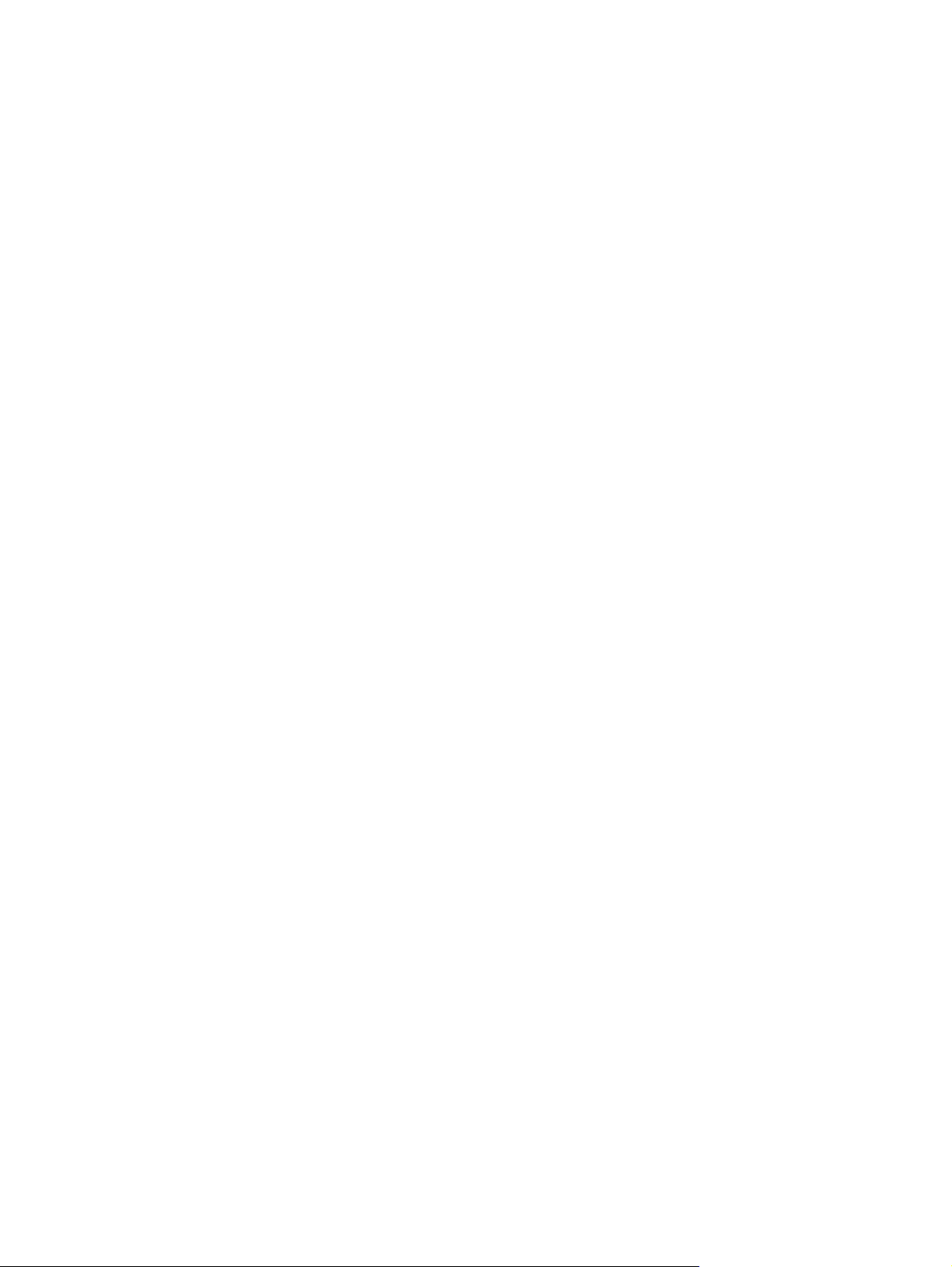
Telefooninstellingen wijzigen
Beltoon en beltype wijzigen
U kunt de beltoon en het beltype wijzigen om een ander geluid af te spelen wanneer u wordt gebeld.
1. Druk op de knop Beantwoorden/verzenden.
2. Tik op Menu > Opties > tabblad Telefoon vanuit het telefoonnummerblok op het scherm.
3. Tik op de keuzelijst Beltype of Beltoon.
4. Selecteer het geluid dat u wilt gebruiken.
NLWW Telefooninstellingen wijzigen 11
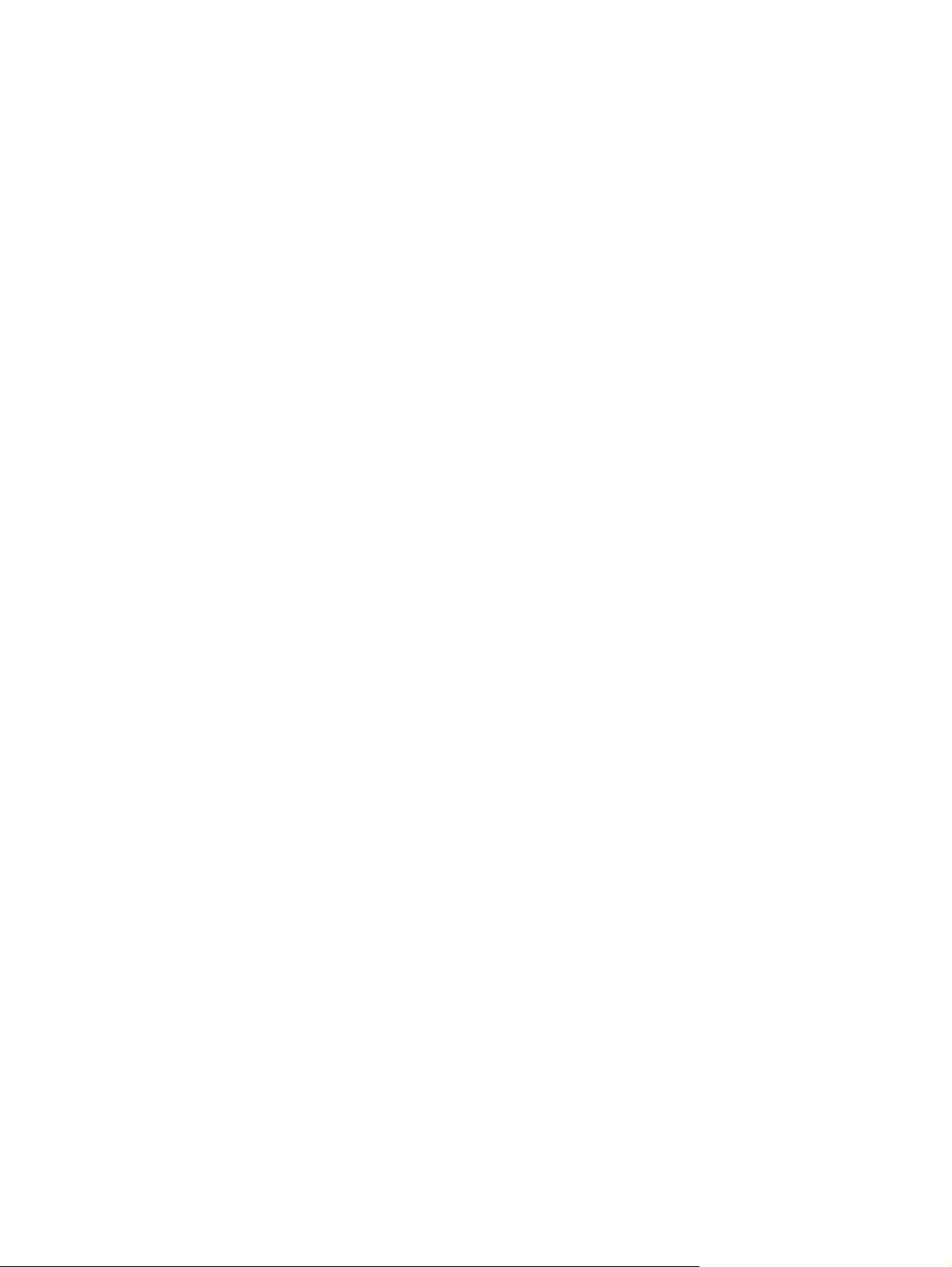
Service-instellingen wijzigen
Instellingen van de telefoonservice wijzigen
Als de telefoonservice is ingesteld door uw aanbieder van mobiele telefonie, kunt u de instellingen van
de service op de HP iPAQ wijzigen. Zo kunt u bijvoorbeeld bepaalde typen binnenkomende en/of
uitgaande oproepen blokkeren of binnenkomende oproepen doorschakelen naar een ander
telefoonnummer (afhankelijk van uw situatie). Ook kunt u opgeven dat u wilt worden geattendeerd op
binnenkomende oproepen wanneer u al met een gesprek bezig bent, of dat uw nummer wordt
weergegeven wanneer u belt.
U wijzigt de instellingen van de telefoonservice als volgt:
1. Druk op de knop Beantwoorden/verzenden.
2. Tik op Menu > Opties > tabblad Services vanuit het telefoonnummerblok op het scherm.
3. Tik op de service die u wilt wijzigen en tik vervolgens op de knop Instellingen ophalen.
4. Breng de gewenste wijzigingen aan en tik op OK.
Oproepen doorschakelen
1. Tik op Menu > Opties > tabblad Services vanuit het telefoonnummerblok op het scherm.
2. Tik op Oproep doorschakelen > knop Instellingen ophalen.
3. Schakel het selectievakje Alle inkomende oproepen doorschakelen in.
4. Voer het telefoonnummer in waarnaar u de oproepen wilt laten doorschakelen.
Geen antw.: het telefoongesprek kan niet worden aangenomen.
●
Niet besch.: de telefoon is uitgeschakeld.
●
Bezet: de lijn is bezet.
●
Nummerweergave configureren
1. Tik op Menu > Opties > tabblad Services vanuit het telefoonnummerblok op het scherm.
2. Tik op Nummerweergave > knop Instellingen ophalen.
3. Tik op Iedereen.
4. Tik op OK.
Als u niet wilt dat anderen uw nummer kunnen zien, tikt u op Niemand.
Oproepen blokkeren
1. Tik op Menu > Opties > tabblad Services vanuit het telefoonnummerblok op het scherm.
2. Tik op Oproep blokkeren > knop Instellingen ophalen.
3. Selecteer het type oproepen dat u wilt blokkeren.
12 Hoofdstuk 2 Telefoon NLWW
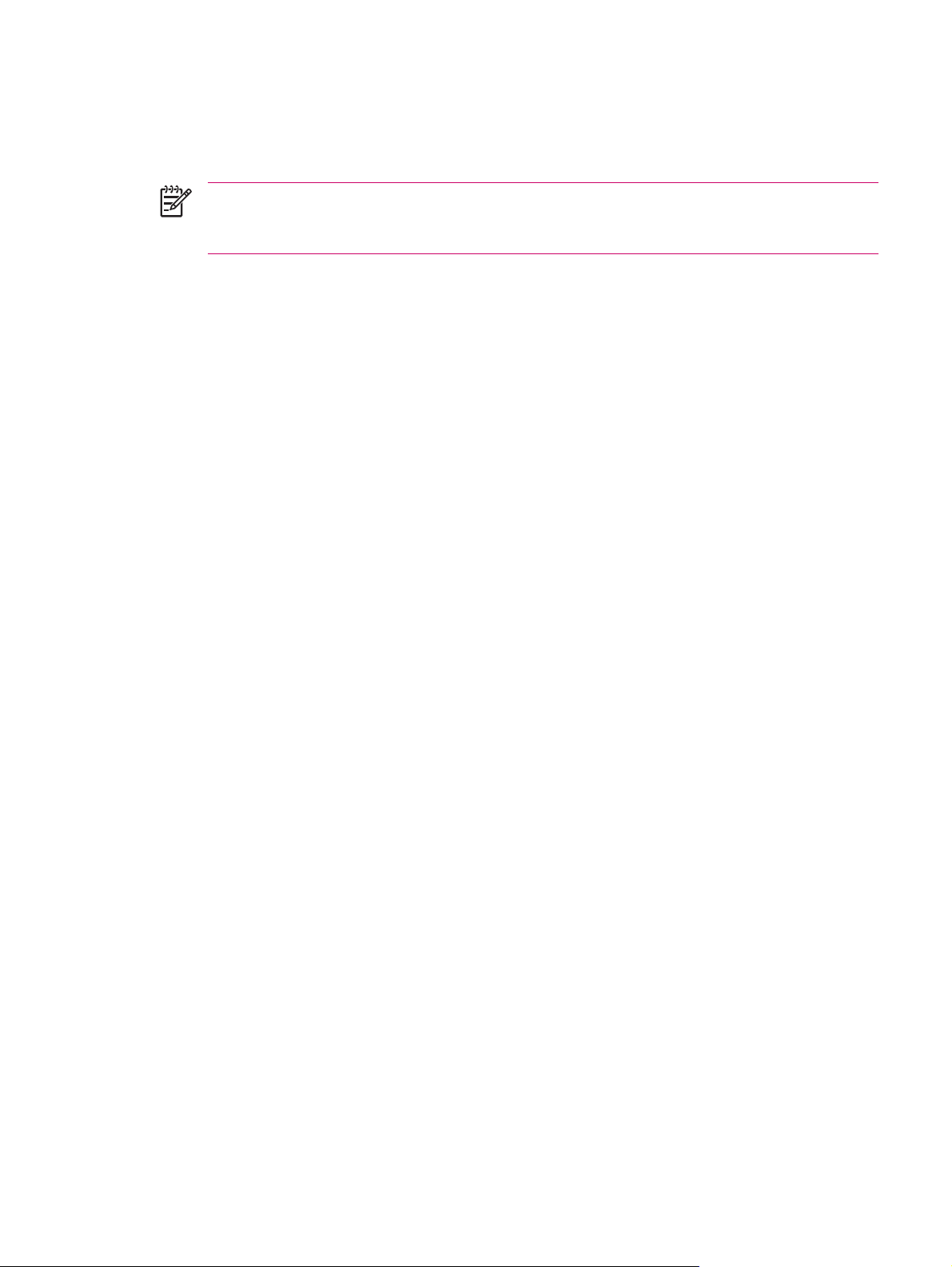
Telefoonnummer voor voicemail of tekstberichten invoeren
Als u voicemail wilt gebruiken of tekstberichten (SMS) wilt verzenden, geeft u het juiste telefoonnummer
voor voicemail of tekstberichten op bij de telefooninstellingen.
Opmerking Het verzenden van tekstberichten is niet bij elk abonnement voor netwerkservices
inbegrepen. Vraag uw aanbieder van mobiele telefonie of deze service bij uw abonnement is
inbegrepen.
1. Tik op Menu > Opties > tabblad Services vanuit het telefoonnummerblok op het scherm.
2. Tik op Voicemail en tekstberichten > knop Instellingen ophalen.
3. Geef het telefoonnummer voor voicemail of tekstberichten op in het desbetreffende vak.
4. Tik op OK.
Als u de telefoonnummers voor voicemail of tekstberichten niet weet, neemt u contact op met uw
aanbieder van mobiele telefonie.
Instellen dat alleen bepaalde netnummers of telefoonnummers kunnen worden gebeld
1. Tik op Menu > Opties > tabblad Services vanuit het telefoonnummerblok op het scherm.
2. Tik op Vaste nummers in de keuzelijst > knop Instellingen ophalen.
3. Schakel het selectievakje Vaste nummers inschakelen in.
4. Houd de aanwijspen vast in het vak Nummerpatroon.
5. Tik op Toevoegen.
6. Voer een of meer telefoonnummers en/of netnummers in die u wilt kunnen bellen.
7. Tik op Gereed wanneer u klaar bent.
NLWW Service-instellingen wijzigen 13
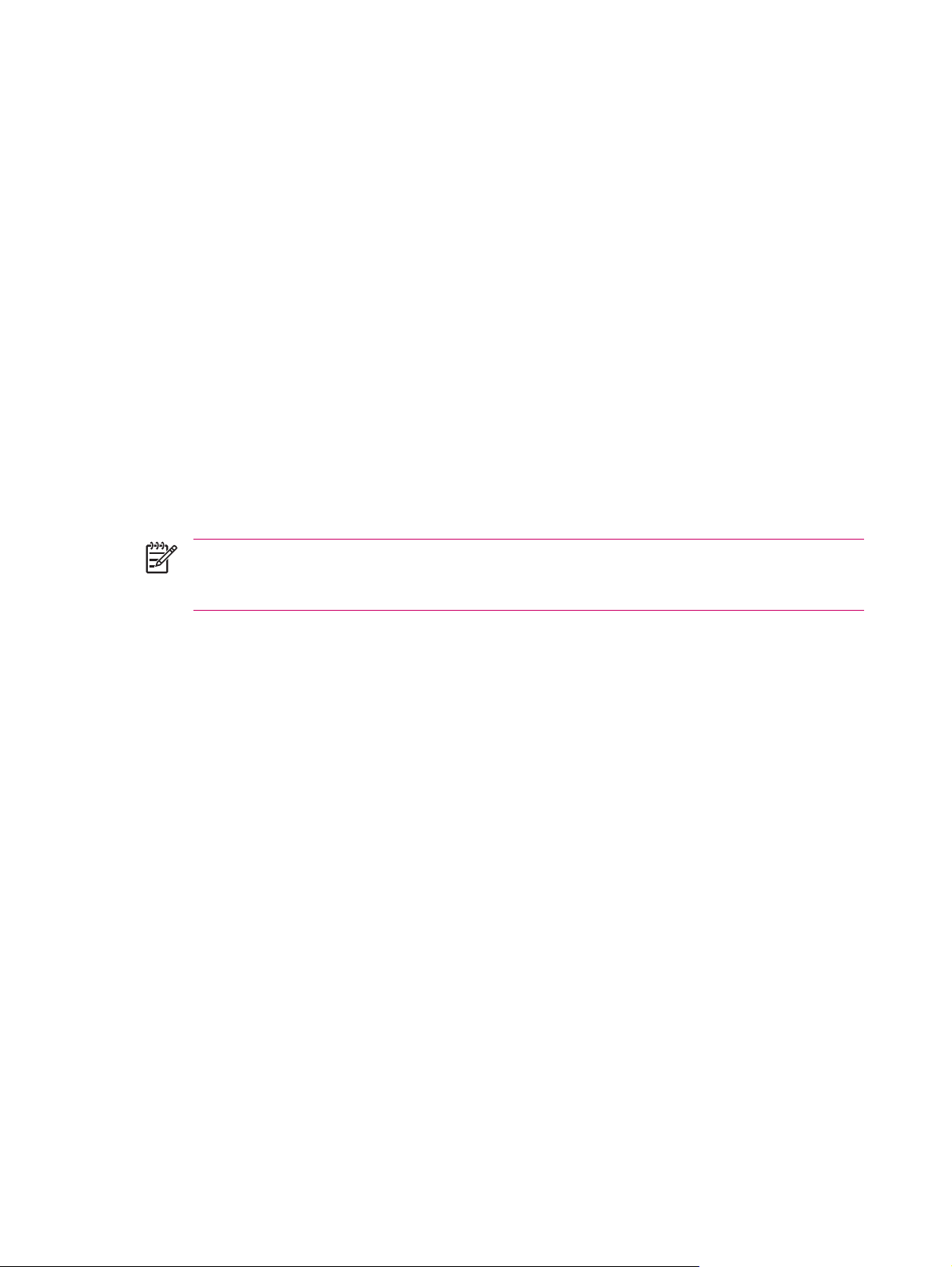
Netwerkinstellingen wijzigen
Instellingen voor het telefoonnet wijzigen
Met de instellingen voor het telefoonnet kunt u de volgende handelingen uitvoeren:
De beschikbare mobiele-telefoonnetten weergeven
●
Bepalen in welke volgorde verbinding met andere telefoonnetten wordt gemaakt (als het huidige
●
telefoonnet niet beschikbaar is)
Opgeven of u het telefoonnet handmatig wilt wijzigen of automatisch wilt laten wijzigen
●
U wijzigt de netwerkinstellingen als volgt:
1. Tik op Start > Instellingen > tabblad Persoonlijk > Telefoon > tabblad Netwerk.
2. Selecteer de netwerkinstelling(en) die u wilt wijzigen.
U wijzigt de netwerkinstellingen als volgt vanaf het telefoonnummerblok op het scherm:
1. Tik op Menu > Opties > tabblad Netwerk.
2. Selecteer de netwerkinstelling(en) die u wilt wijzigen.
Opmerking Het huidige telefoonnet waarvan de HP iPAQ gebruikmaakt, wordt boven in het
scherm weergegeven. Het huidige netwerk blijft actief totdat u een ander netwerk instelt, er geen
signaal meer is of u de SIM-kaart verwisselt.
Beschikbare telefoonnetten weergeven
U kunt als volgt alle beschikbare mobiele-telefoonnetten weergeven:
1. Tik op Menu > Opties > tabblad Netwerk vanuit het telefoonnummerblok op het scherm.
2. Tik in de lijst Netwerkselectie op Handmatig.
3. Tik op de knop Netwerk zoeken om alle beschikbare mobiele-telefoonnetten weer te geven.
4. Tik op OK.
Voorkeursnetwerken instellen
U kunt voorkeursnetwerken instellen en u kunt opgeven in welke volgorde de HP iPAQ verbinding met
deze telefoonnetten moet maken. Als het eerste voorkeursnetwerk niet beschikbaar is, wordt
geprobeerd verbinding te maken met het tweede voorkeursnetwerk.
U selecteert als volgt een voorkeursnetwerk:
1. Tik op Menu > Opties > tabblad Netwerk vanuit het telefoonnummerblok op het scherm.
2. Tik op de knop Netwerken instellen en selecteer uw voorkeursnetwerken.
3. Stel de volgorde van de netwerken in door te tikken op de knoppen Omhoog of Omlaag.
4. Tik op OK.
14 Hoofdstuk 2 Telefoon NLWW
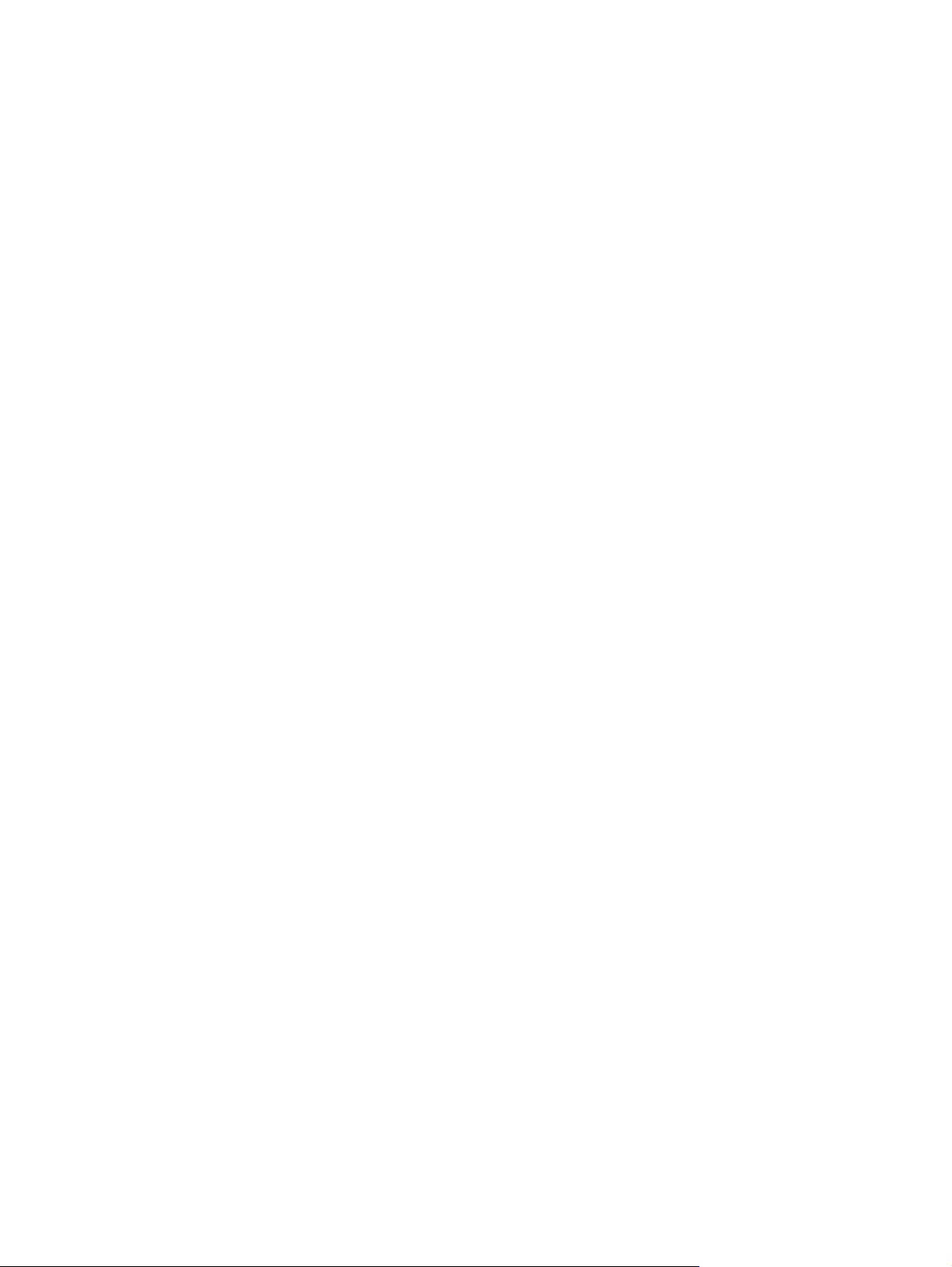
5. Tik op het tabblad Netwerk op de lijst Netwerkselectie.
6. Tik op Automatisch.
Handmatig een telefoonnet selecteren
Als het huidige geselecteerde telefoonnet niet beschikbaar is, kunt u handmatig een ander telefoonnet
selecteren om kosten te besparen.
1. Tik op Menu > Opties > tabblad Netwerk vanuit het telefoonnummerblok op het scherm.
2. Tik in de lijst Netwerkselectie op Handmatig.
3. Selecteer het netwerk dat u wilt gebruiken en tik op OK.
4. Als uw huidige netwerk niet beschikbaar is, tikt u op Selecteren en selecteert u handmatig een
ander netwerk.
NLWW Netwerkinstellingen wijzigen 15
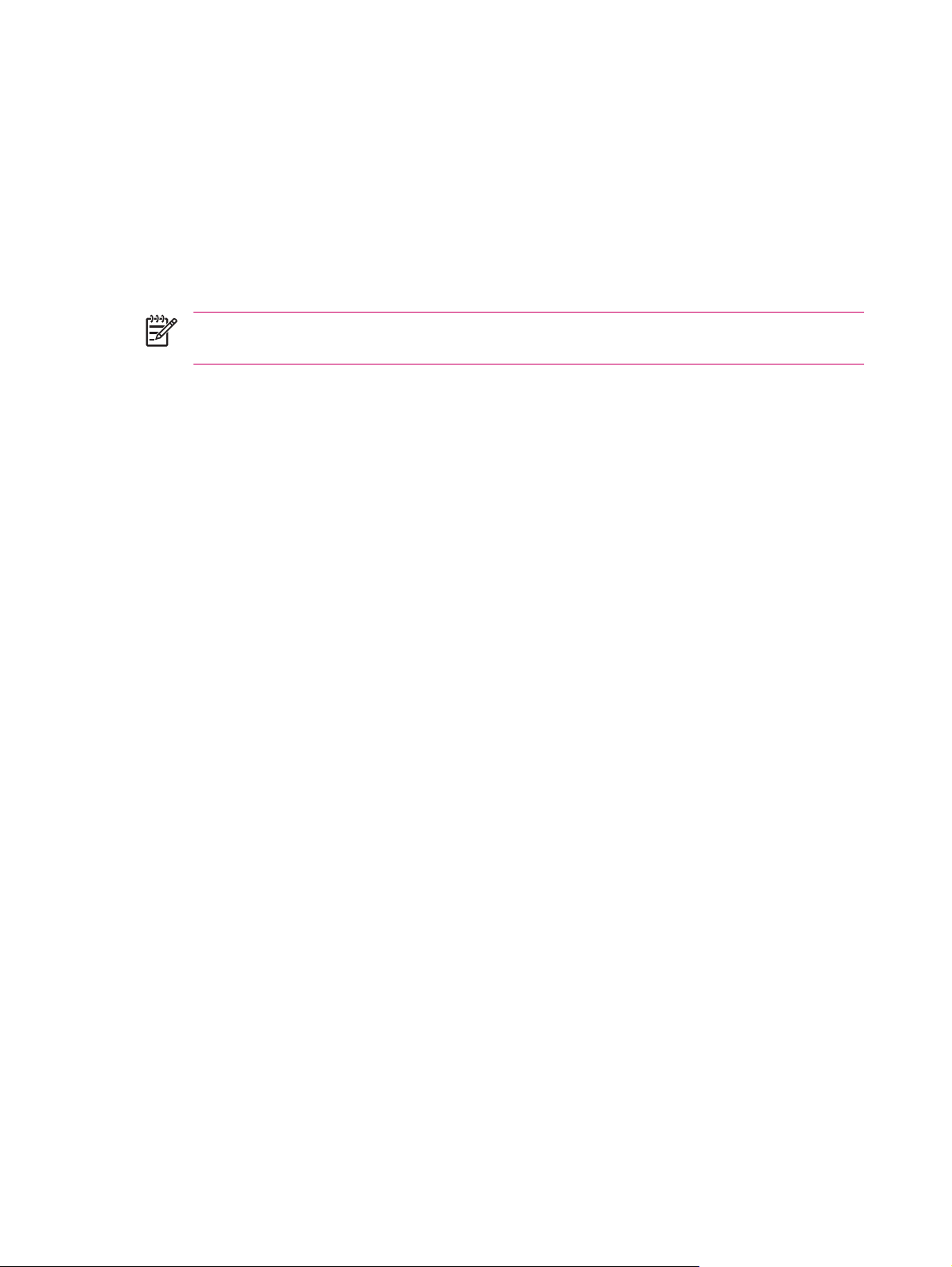
Geluidsvolume van de beltoon wijzigen
U kunt als volgt het geluidsvolume van de beltoon wijzigen om het volume af te stemmen op de huidige
situatie en omgeving:
1. Tik op het luidsprekerpictogram op de navigatiebalk boven in het scherm Vandaag.
2. Verschuif de knop onder het telefoonpictogram om het gewenste geluidsniveau in te stellen.
Selecteer Aan, Trillen of Uit om snel de instellingen voor het geluidsvolume voor zowel de beltoon als
de systeemgeluiden te wijzigen. U kunt ook op de volumeknop aan de zijkant van de HP iPAQ drukken.
Opmerking Als u tijdens een telefoongesprek de volumeknop onder het telefoonpictogram
verschuift, wijzigt u het volume van de hoofdtelefoon in plaats van het volume van de beltoon.
16 Hoofdstuk 2 Telefoon NLWW
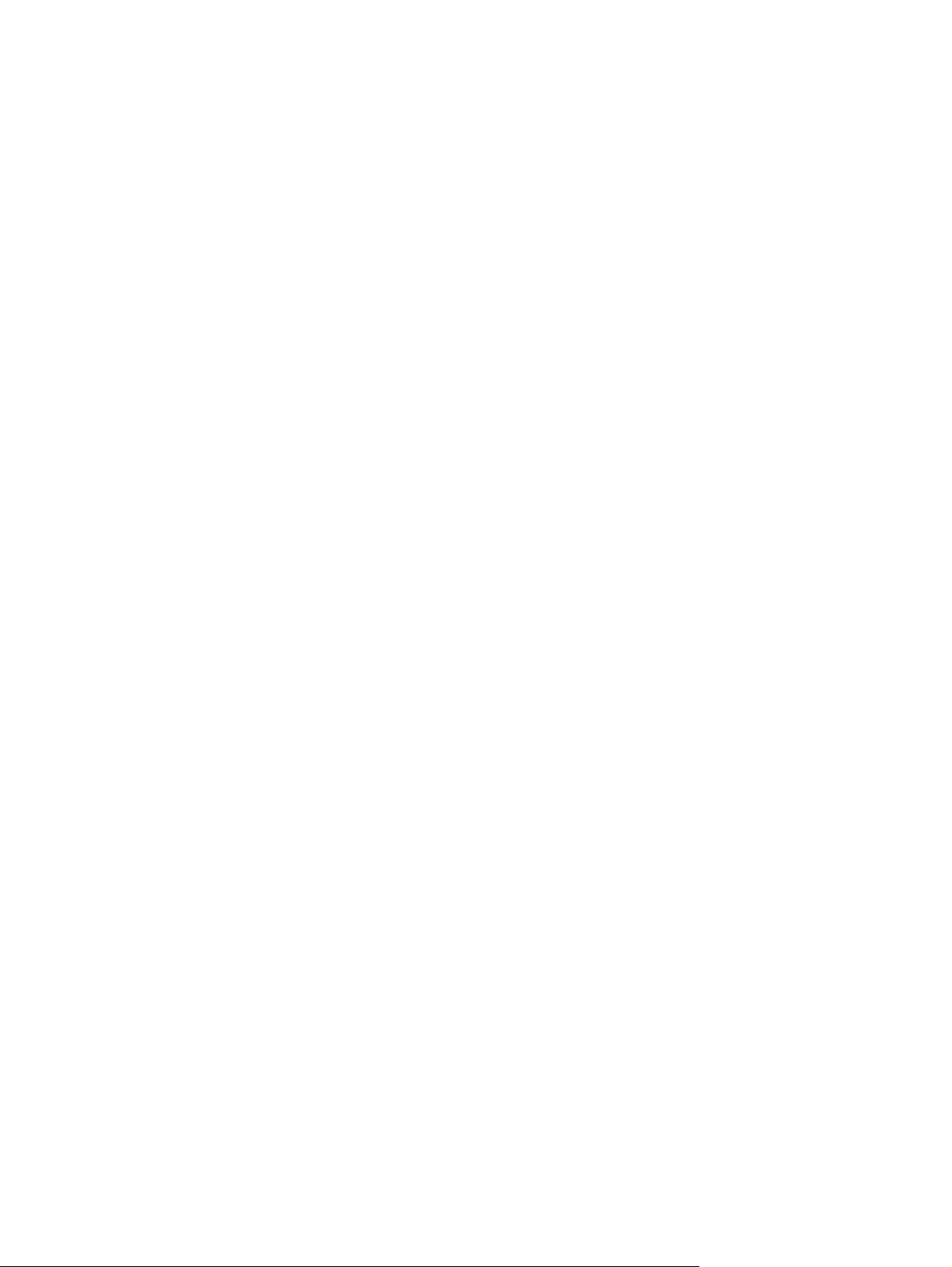
Notities maken tijdens een gesprek
U maakt als volgt een notitie tijdens een gesprek:
1. Tik vanuit het telefoonnummerblok op Menu > Notitie maken.
2. Voer de tekst in.
U opent als volgt een notitie die u tijdens een gesprek heeft gemaakt:
1. Tik op Oproepgeschiedenis op het telefoonnummerblok op het scherm.
2. Houd de aanwijspen vast op de naam of het nummer van het telefoongesprek dat de notitie bevat.
3. Tik op Notitie bekijken.
U kunt een notitie die tijdens een gesprek is gemaakt, ook openen vanuit de applicatie Notities. De naam
van de notitie is het telefoonnummer of de naam van de contactpersoon waarmee u was verbonden
toen u de notitie schreef.
NLWW Notities maken tijdens een gesprek 17
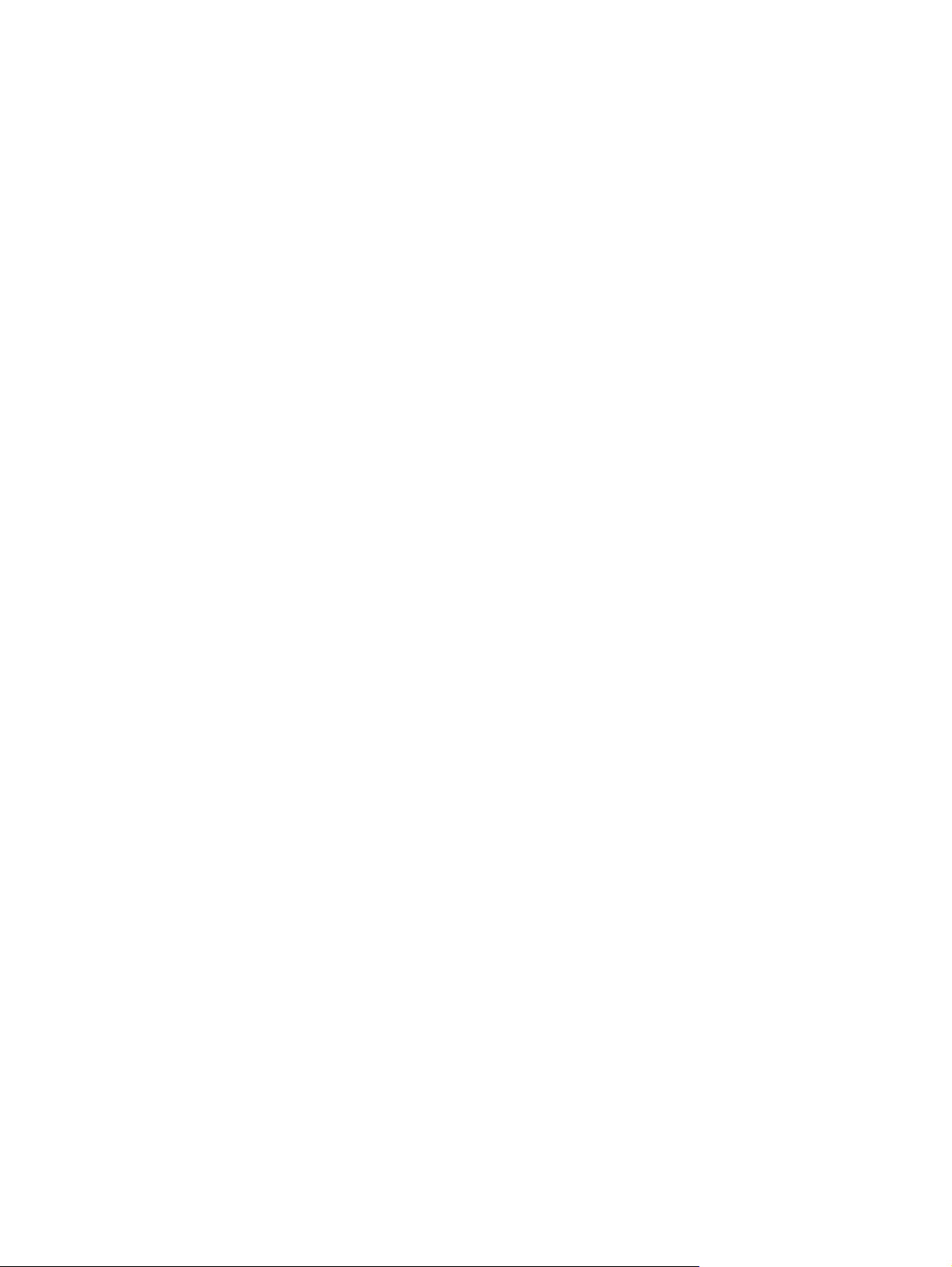
Bellen via een hyperlinktelefoonnummer
Met een hyperlinktelefoonnummer kunt u snel een telefoonnummer bellen vanuit een e-mail of
tekstbericht. Een hyperlinktelefoonnummer is onderstreept, net zoals een websiteadres.
Ga als volgt te werk vanuit een e-mail of tekstbericht met een hyperlinktelefoonnummer:
1. Tik op het telefoonnummer.
2. Tik op Bellen of druk op de knop Beantwoorden/verzenden om het nummer te kiezen.
18 Hoofdstuk 2 Telefoon NLWW
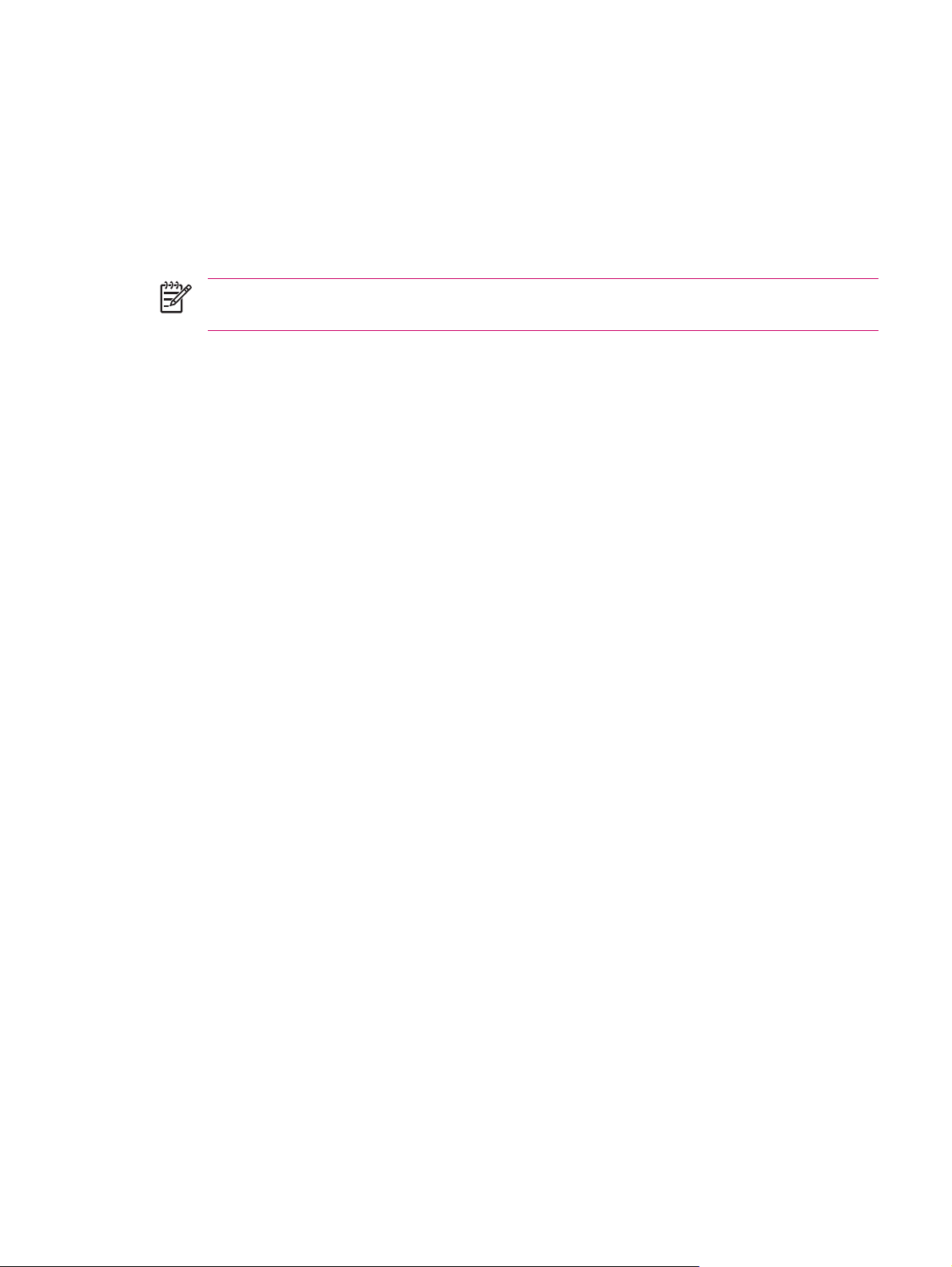
Internationale nummers bellen
Als u een internationaal telefoonnummer wilt bellen, voert u een landnummer vóór het telefoonnummer
in.
1. Houd de aanwijspen vast op 0 op het telefoonnummerblok op het scherm totdat het plusteken (+)
wordt weergegeven.
2. Voer het landnummer en het telefoonnummer in.
Opmerking U kunt ook een plusteken (+) in het telefoonnummer van een contactpersoon
invoegen om het nummer sneller te bellen.
NLWW Internationale nummers bellen 19
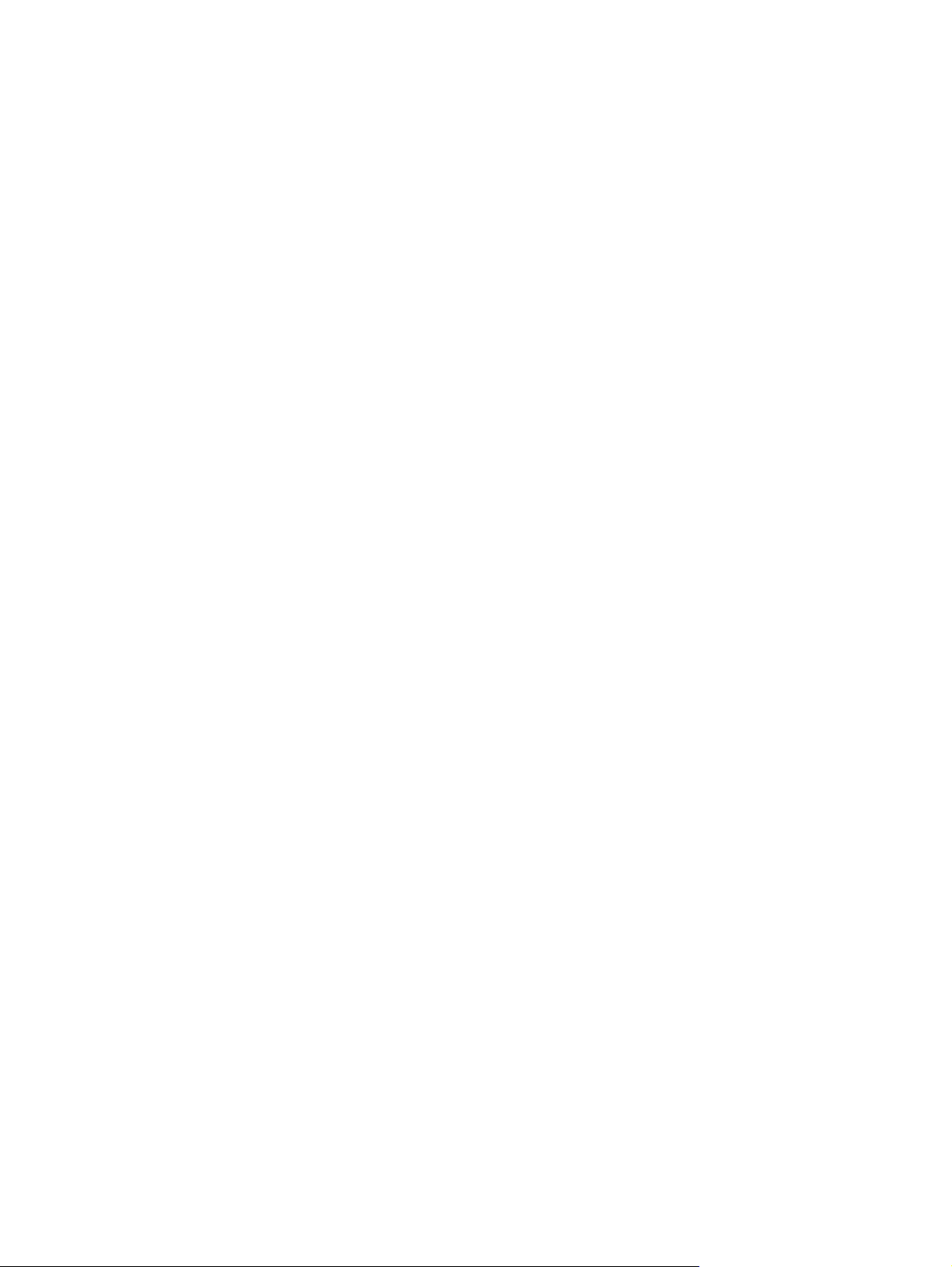
Automatische selectie van frequentieband
De HP iPAQ is uitgerust met een geïntegreerde voorziening voor GSM/GPRS/EDGE die ondersteuning
biedt voor drie verschillende frequentiebanden (900/1800/1900) waarmee internationaal roamen
mogelijk is. Wanneer u door verschillende landen reist en/of gebruikmaakt van verschillende
exploitanten voor draadloze netwerken, worden de verbindingsinstellingen gewijzigd met deze
voorziening. Wanneer uw eigen frequentieband niet beschikbaar is, wordt automatisch naar een andere
frequentieband gezocht. Deze voorziening is standaard ingesteld op de HP iPAQ.
Voorkom problemen in het buitenland door de volgende zaken te controleren voordat u vertrekt:
Ga naar de website van uw aanbieder van mobiele telefonie en controleer of de services
●
beschikbaar zijn in het land van bestemming.
Controleer of internationaal roamen is ingesteld voor uw mobiele-telefoonaccount en of daar extra
●
kosten voor in rekening worden gebracht.
20 Hoofdstuk 2 Telefoon NLWW
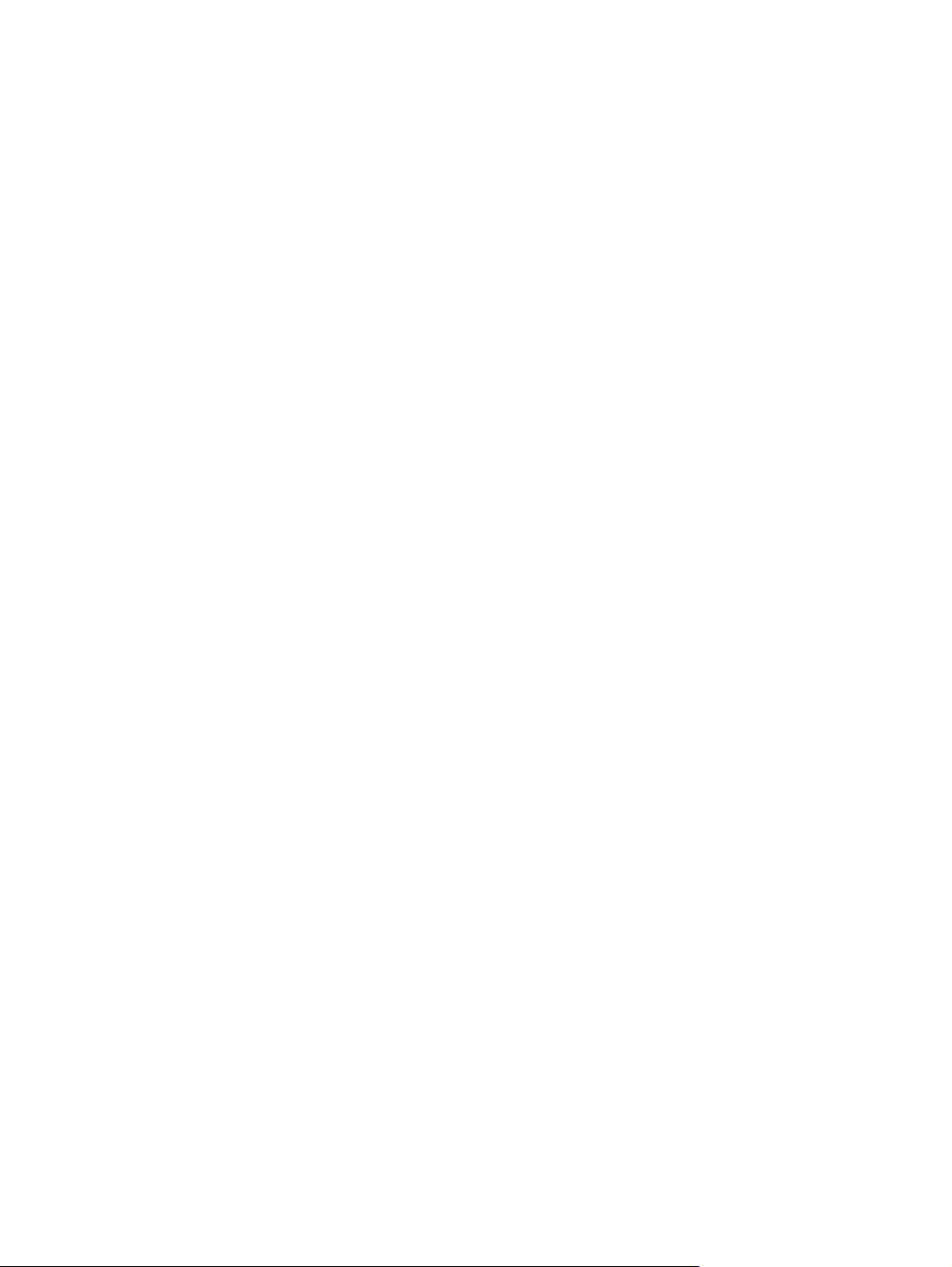
Contactpersoon van een SIM-kaart naar een apparaat kopiëren
Als u een SIM-kaart (Subscriber Identity Module) in meerdere apparaten gebruikt, kunt u
contactpersonen van de SIM-kaart naar het nieuwe apparaat kopiëren met SIM Manager.
1. Tik op Start > Programma's > SIM-contactpersonen.
2. Selecteer de contactpersoon of contactpersonen die u wilt kopiëren.
3. Tik op Nu kopiëren.
4. Tik op Start > Programma's > Contactpersonen en zoek de toegevoegde contactpersonen om
te controleren of de contactpersonen naar het apparaat zijn gekopieerd.
NLWW Contactpersoon van een SIM-kaart naar een apparaat kopiëren 21
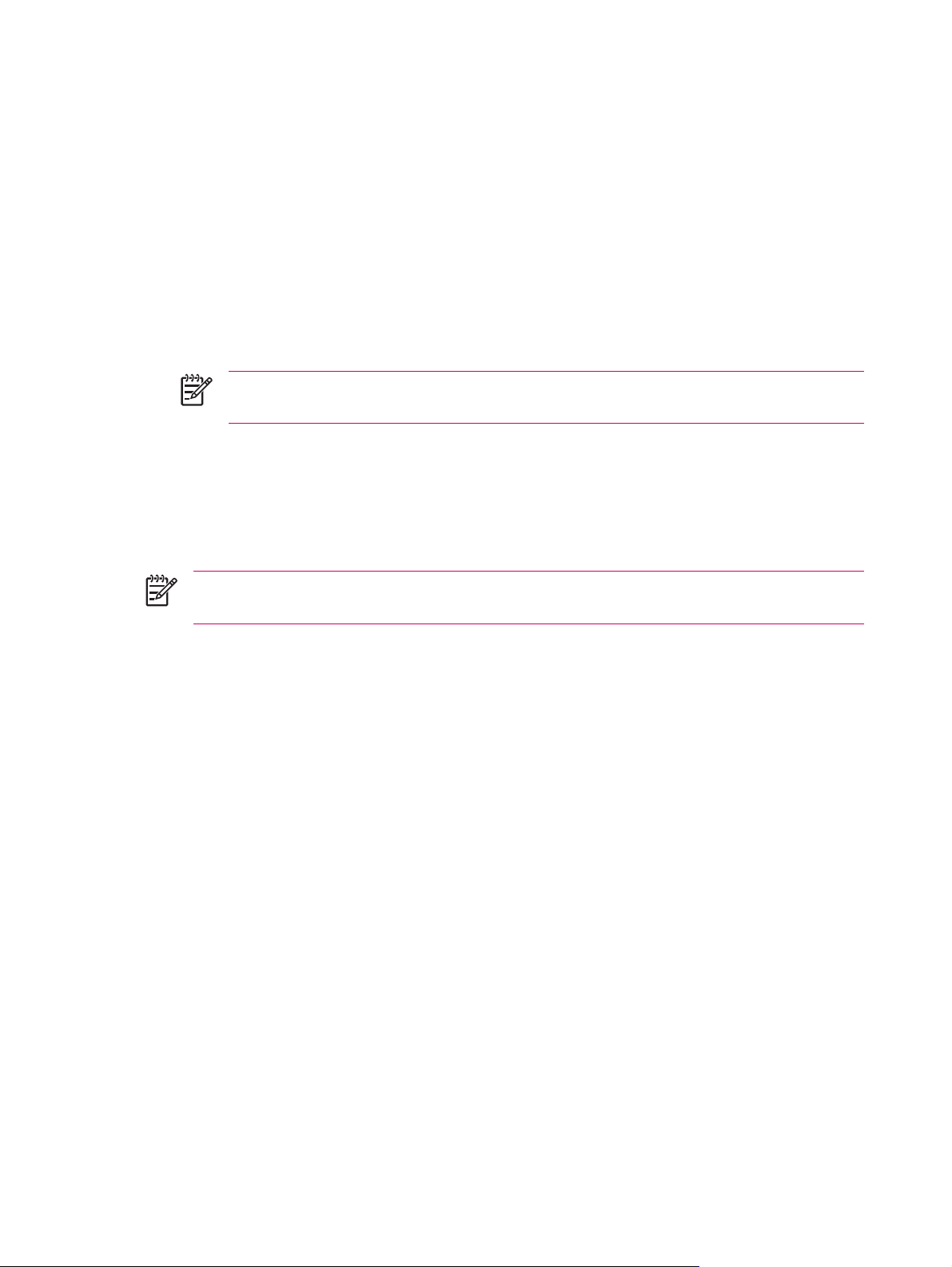
Spraaknotities gebruiken
Spraaknotitie maken
U kunt als volgt een standalone opname (spraaknotitie) maken of een opname aan een notitie
toevoegen:
1. Tik op Start > Programma's > Notities.
2. Voer een van de volgende handelingen uit:
Als u een standalone opname wilt maken, maakt u de opname vanuit de lijst met notities.
●
Als u een opname aan een notitie wilt toevoegen, maakt of opent u een notitie.
●
Opmerking Als de opnamewerkbalk niet wordt weergegeven, tikt u op Menu >
Opnamewerkbalk weergeven.
3. Tik op de knop Opnemen.
4. Spreek in de microfoon die zich boven aan het apparaat bevindt.
5. Als de opname van de notitie is voltooid, tikt u op de knop Stoppen op de opnamewerkbalk.
6. Wanneer u gereed bent, tikt u op OK om terug te keren naar de lijst met notities.
Opmerking Als u een opname maakt vanuit een geopende notitie, verschijnt een pictogram in
de notitie. Als u een standalone opname maakt, verschijnt een pictogram in de lijst met notities.
U kunt ook een spraaknotitie maken in HP Photosmart Mobile en de notitie aan een afbeelding
toevoegen.
Spraaknotitie verwijderen
U verwijdert een standalone spraaknotitie als volgt:
1. Tik op Start > Programma's > Notities.
2. Houd de aanwijspen vast op de notitie in de lijst met notities.
3. Tik op Verwijderen.
U verwijdert een opname in een notitie als volgt:
1. Tik op Start > Programma's > Notities.
2. Open een notitie.
3. Houd de aanwijspen vast op het pictogram van de spraaknotitie.
4. Tik op Wissen.
Spraaknotitie beluisteren
1. Tik op Start > Programma's > Notities.
2. Tik op het luidsprekerpictogram om de notitie af te spelen.
22 Hoofdstuk 2 Telefoon NLWW
